Page 1
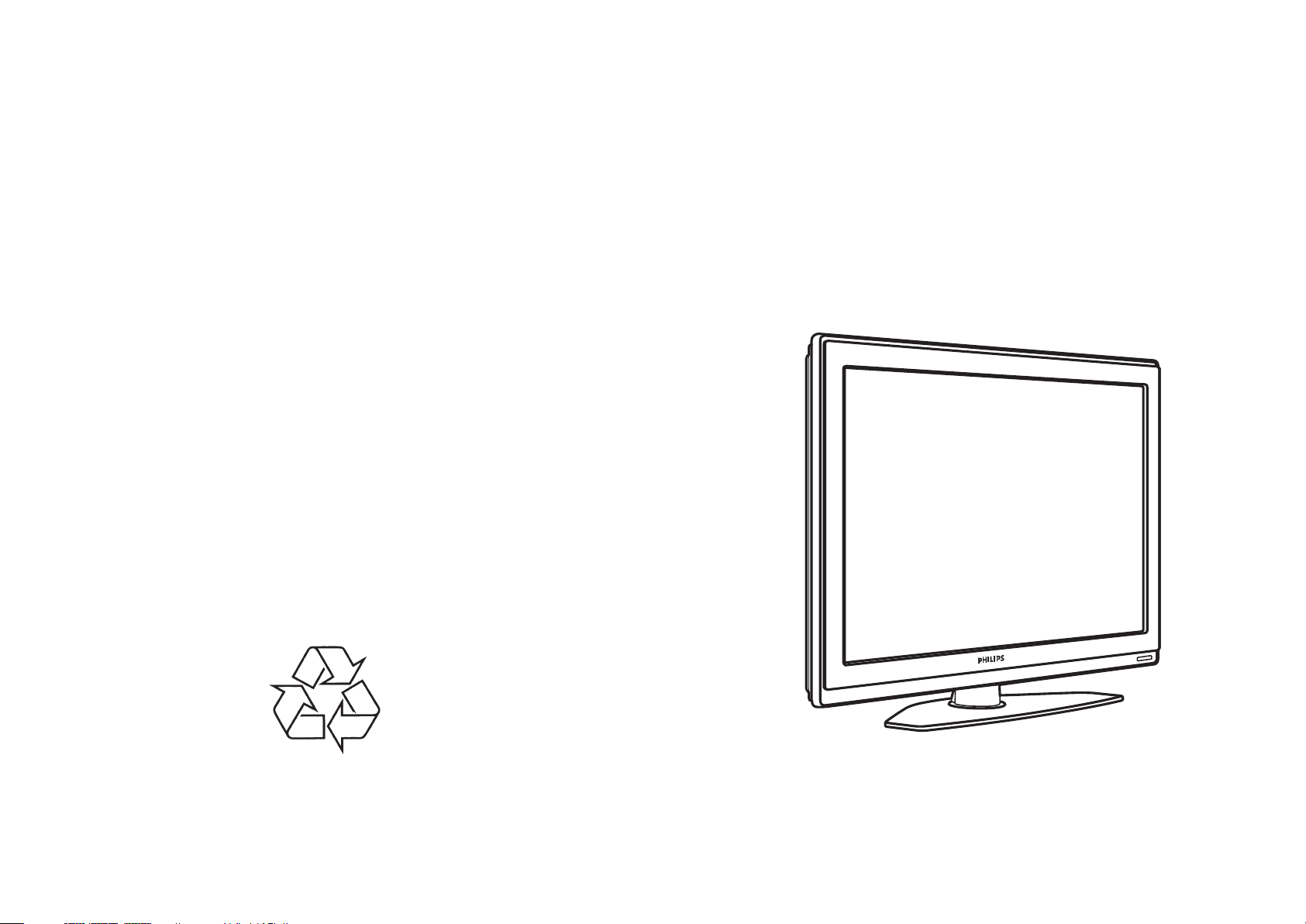
37PFL9732D
42PFL9732D
47PFL9732D
Tiecieties ar Philips Internetâ
http://www.philips.com
Lietoðanas instrukcija
Page 2
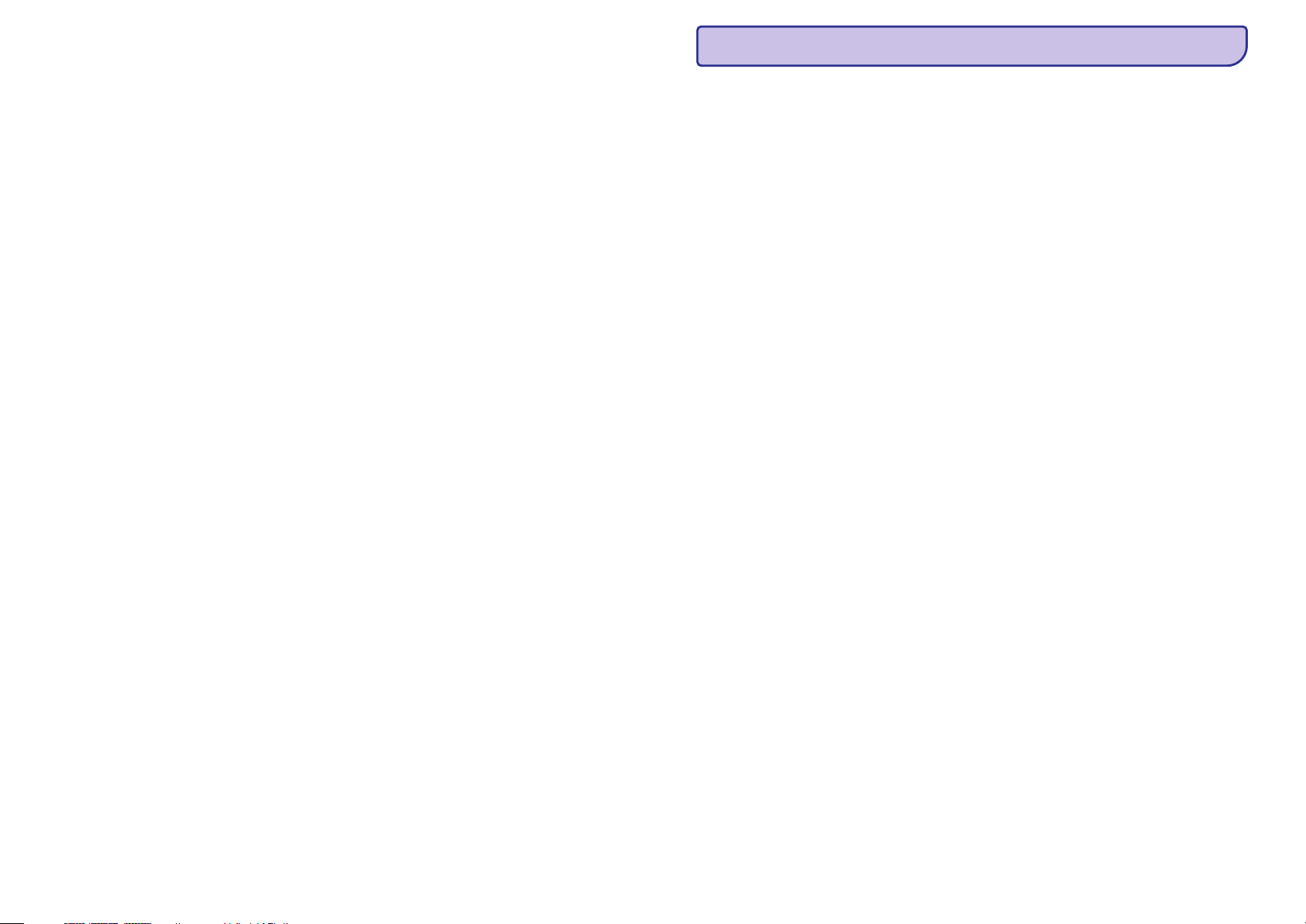
10 ALFABÇTISKAIS RÂDÎTÂJS
P
Pârkârtoðana 33
Pârsaukðana 33
Pârstatîðana uz standartu 17
Pârstrâde 5
Personîgais dators
Pieslçgðana 42
Displeja izðíirtspçjas 45
Pixel Plus 3 HD 18
Platekrâna attçla formâts 20
Precîza uzregulçðana 33
Programma augðup/lejup 13
Programmatûras pajauninâðana 29
Pulkstenis 17
R
Radio kanâls 29
Rûpes par ekrânu 5
Rûpnîcas iestatîjumi 35
S
Satelîta uztvçrçjs 40
Savienojums
Labâkais 37
Pârskats 36
Iestatîðana 37, 42
Scart savienojums 37
Skaïuma izmaiòas 20
Skaïums
Taustiòð 13
Izvçlne 20
Skaòa
Izvçlne 20
Telpiskâs skaòas reþîms 20
Spçïu konsole 42
Spilgtums 18
Fona apgaismojums 20
Stereo 20
Subtitri 26
Super palielinâjums 20
T
Taimeri 25
Tâlvadîbas pults
Baterijas 9
Pârskats 13
Taustiòi
Krâsas 13
Uz TV 6
Uz tâlvadîbas pults 6, 13
Tehniskie dati 45
Teleteksts 21
Teleteksts 2.5 22
Digitâls 22
Dubults ekrâns 21
Izvçlne 22
Lapa 21
Tonis 18
Traucçjumu novçrðana 44
Trokðòu samazinâðana 18
TV iestatîjumu izvçlne 17
TV novietoðana 7
U
USB
Kontakts 36
Ierîce 27
Foto skatîtâjs 27
Uzstâdîðana
Automâtiska 33
Manuâla 34
Izvçlne 33
Pajauninâðana 35
V
Vads
HDMI 37
Scart 37
YPbPr 37
S-Video 38
Video 38
Valoda
Izvçlnes 33
Audio 20
Subtitru 26
Valsts
Izvçle 33
VCR
Pieslçgðana 39
Video formâts 45
Video vads 38
Y
YPbPr 37
47
Page 3
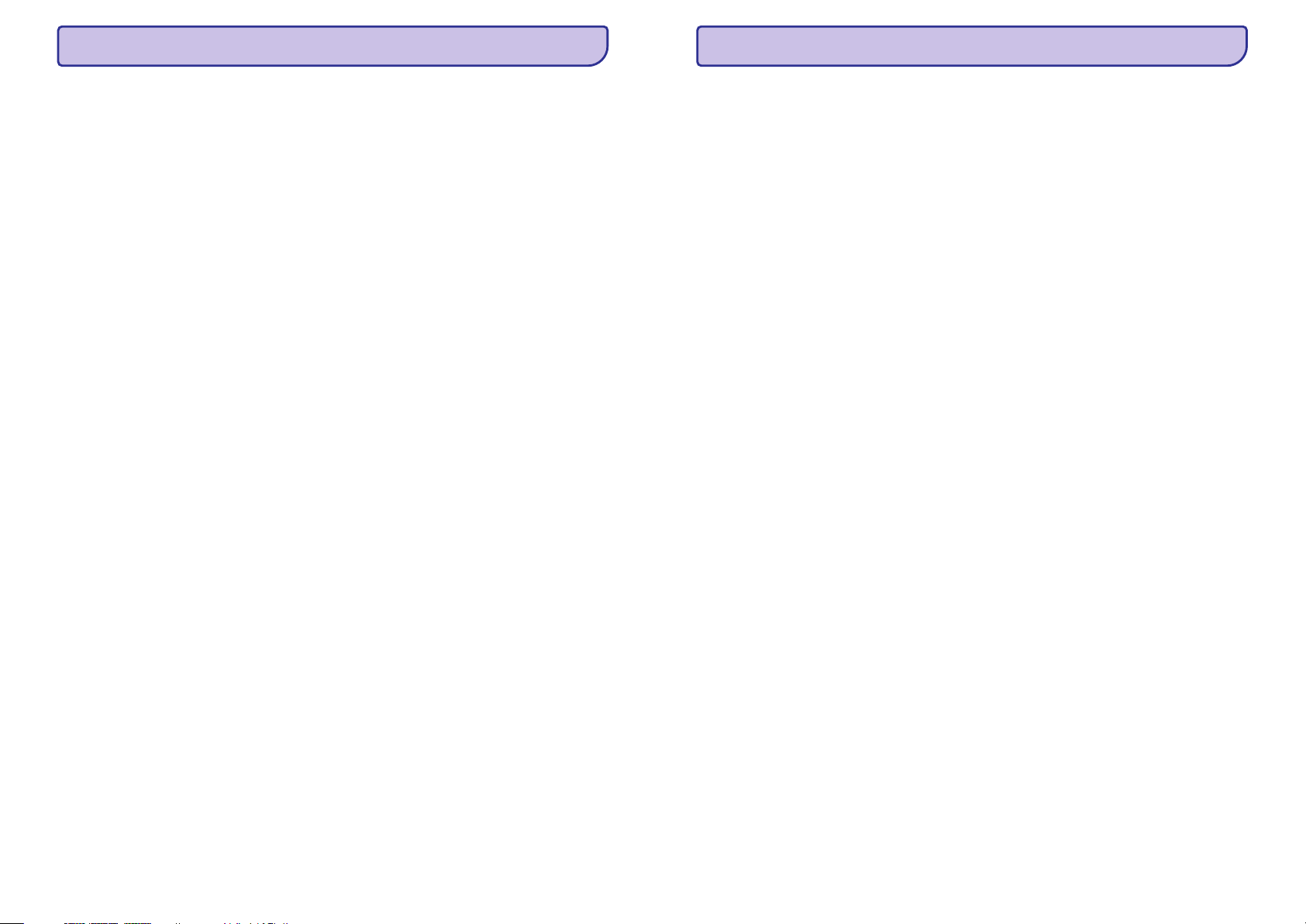
10 IZMANTOTIE TERMINI
SATURA RÂDÎTÂJS
100 Hz Skaidrais ðíidro kristâlu
displejs 15
A
Aktîvâ Vadîba 18
Analogs
Manuâla uzstâdîðana 34
TV kanâli 33
Antena
Kabelis 9
Pieslçgðana 9
Ar ierîcçm 36
Ârçjs 1,2,3 (EXT) 33
Asums 18
Âtras piekïuves izvçlne 17
Atslçgas 25
Attçls
Formâts 18
Izvçlne 18
Austiòas
Pieslçgðana 6, 36
Skaïums 20
Auto formâts 18
Automâtiska Skaïuma Regulçðana 20
Automâtiska telpiskâ skaòa 20
Automâtiska uzstâdîðana 32
B
Baltais punkts 18
Baroðana 10
Baroðanas vads 10
Baterijas 5, 9
Bçrnu atslçga 25
Blu-ray 36, 37, 41
C
CA modulis 36, 44
D
Dekoderis
Kanâls 43
Digitâls
Audio izeja 33
Audio valoda 18
Dabiska kustîba 17
Subtitru valoda 26
Resîveris 37
Teksta servisi 22
Uztverðanas pârbaude 35
Dinamisks kontrasts 17
Droðîba 5
Dual I/II 20
Dubults ekrâns 13
46
DVB-T 7
DVD
Pieslçgðana 39
Atskaòoðana 11
Atskaòotâjs 39
Ierakstîtâjs 39
Dinamisks kontrasts 18
Dzirdes traucçjumi 33
E
Ekrâna tîrîðana 5
Ekvalaizeris 19
Elektronisks Programmu Ceïvedis 24
F
Filmas paplaðinâjums 19
Fona apgaismojums
2 kanâlu 7
krâsa 20
izvçlne/iestatîjumi 20
reþîmi 12
ar TV gaidîðanas reþîmu 21
Foto skatîtâjs 27
Fotoaparâts 41
G
Gaidîðanas reþîms 13, 25
Gaismas sensors 18
Gulçtieðanas taimeris 25
H
HD digitâlais resîveris 41
HDCP 37
HDMI
Savienojums 36
I
Iecienîtâko kanâlu saraksti 23
Ierakstîtâjs 39
Ierîce
Pieslçgðana 37
Nosaukðana 43
Skatîðanâs 11
Ierîèu nosaukðana 43
Ieslçgðana 10
Ieslçgðanâs taimeris 24
Iestatîjumu palîgs 17
Izvçles atslçga 25
Izvçles krâsa 20
Izvçles nokrâsa 18
Izvçlnes taustiòð 15
K
Kamera 41
Kanâli
Visu kanâlu saraksts 23
Iecienîtâko kanâlu saraksts 23
Uzstâdîðana 33
Atslçga 25
Apstrâde 35
Iepriekðçjais 13
Pârkârtoðana 33
Saglabâðana/uzstâdîðana 33
Kanâlu pârkârtoðana 33
Kensington Droðîbas Ligzda 7
Klusuma taustiò 13
Koda iestatîðana 25
Koda maiòa 25
Kods 25
Kontrasts 18
Kopçjais Interfeiss (CAM)
Izvçlne 43
Ligzda 36, 44
Krâsas
Izvçlne 18
Taustiòi 6, 13
Krâsu uzlaboðana 18
L
Laika zona 33
Lapu tabula T.O.P 21
Lîdzsvars
Fona apgaismojums 20
Skaòa 19
M
Mâjas
Atraðanâs vieta 46
Mâjas kinoteâtra sistçma 40
Meklçðana
Kanâlu 33
Teleteksta lapu 22
Melnâ lîmenis 18
Mono 20
MPEG artefaktu samazinâðana 17
Mûzika 28
N
Nekustîgi attçli 5
Nokrâsa 18
O
OK taustiòð 13
1 Svarîgi ...............................................5
1.1 Droðîba ..............................................................5
1.2 Rûpes par ekrânu...............................................5
1.3 Pârstrâde............................................................5
2 Jûsu TV ..............................................6
2.1 Televîzijas pârskats.............................................6
2.2 Preces iezîmes ...................................................7
3 Sâkums ..............................................7
3.1 TV novietoðana...................................................7
3.2 Stiprinâðana pie sienas – VESA..........................7
3.3 Tâlvadîbas pults baterijas...................................9
3.4 Antenas vads......................................................9
3.5 Strâvas pieslçgðana ...........................................9
3.6 Uzstâdîðana pirmo reizi......................................9
4 Jûsu TV lietoðana.................................10
4.1 Ieslçgðana vai izslçgðana – Gaidîðanas reþîms.10
4.2 TV skatîðanâs...................................................11
4.3 Kanâlu skatîðanâs no digitâlâ uztvçrçja ............11
4.4 Pieslçgto ierîèu skatîðanâs...............................11
4.5 DVD skatîðanâs................................................12
4.6 Teleteksta lapas izvçle......................................12
4.7 Fona apgaismojuma reþîma maiòa...................12
5 Lietojiet vairâk no Jûsu TV......................13
5.1 Tâlvadîbas pults pârskats.................................13
5.2 TV izvçlnes pârskats.........................................15
5.3 Attçla un skaòas iestatîjumi..............................17
5.4 Fona apgaismojums.........................................20
5.5 Teleteksts.........................................................21
5.6 Iecienîtâko kanâlu sarakstu izveidoðana...........22
5.7 Elektronisks Programmu Ceïvedis....................23
5.8 Taimeri un atslçgas..........................................25
5.9 Subtitri.............................................................26
5.10 Foto, MP3 apskate un atskaòoðana..................27
5.11 Digitâlo radio kanâlu klausîðanâs .....................29
5.12 Programmatûras pajauninâðana.......................29
6 Kanâlu uzstâdîðana...............................31
6.1 Automâtiska kanâlu uzstâdîðana ......................31
6.2 Manuâla kanâlu uzstâdîðana.............................32
6.3 Saglabâto kanâlu pârkârtoðana ........................32
6.4 Automâtiska kanâlu apstrâde ...........................34
6.5 Digitâlâs uztverðanas pârbaude........................33
6.6 Rûpnîcas iestatîjumi.........................................33
7 Savienojumi (DVD, resîveris, ...)..............34
7.1 Savienojumu pârskats......................................34
7.2 Par savienojumiem...........................................35
7.3 Jûsu ierîèu pieslçgðana....................................37
7.4 Savienojumu iestatîðana...................................41
7.5 Sagatavoðanâs digitâlajiem pakalpojumiem.....42
8 Tehniskie dati .....................................43
9 Traucçjumu novçrðana...........................44
10 Izmantotie termini................................46
Reìistrçjiet Jûsu preci un saòemiet atbalstu
www.philips.com/welcome.
3
Page 4
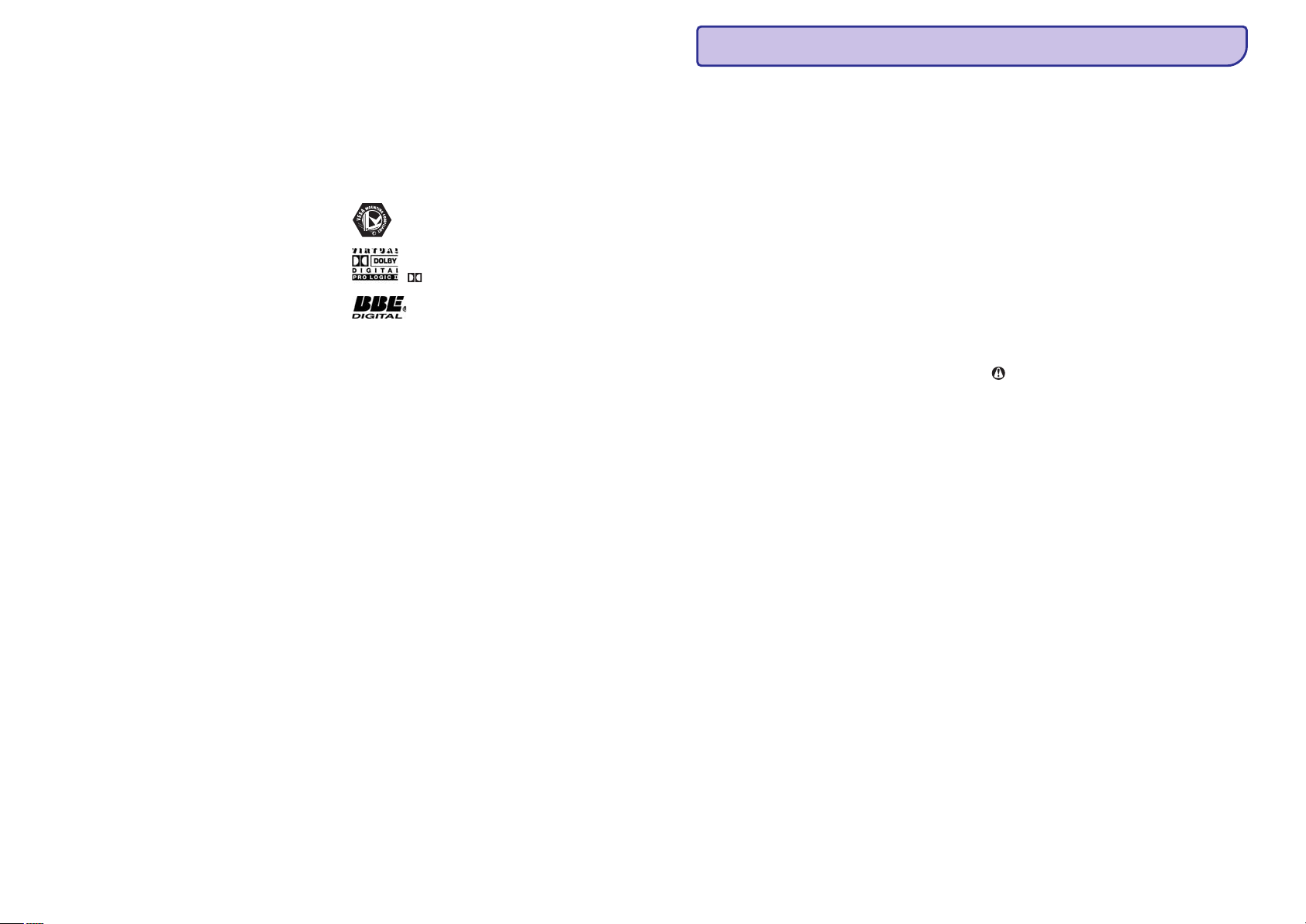
9 TRAUCÇJUMUNOVÇRÐANA
2007 © Koninklijke Philips Electronics N.V. Visas
tiesîbas rezervçtas. Specifikâcijas var mainîties bez
brîdinâjuma. Zîmoli ir Koninklijke Philips Electronics
N.V. vai to attiecîgo îpaðnieku îpaðums.
Philips patur tiesîbas mainît preces jebkurâ laikâ bez
pienâkuma attiecîgi mainît agrâkas piegâdes.
Ðîs pamâcîbas saturs tiek uzskatîtspar pareizu sistçmas
paredzçtajai lietoðanai. Ja prece, vaitâs atseviðíi moduïi
vai procedûras tiek lietotas mçríiem, citiem, kâ ðeit
paredzçtie, jâiegûst apstiprinâjums par to pareizîbu un
piemçrotîbu. Philips garantç, ka saturs pats nepârkâpj
nekâdus Savienoto Valstu patentus. Nekâda papildus
garantija nav sniegta vai paredzçta.
Garantija
Ierîce nesatur daïas, ko varçtu apkalpot pats lietotâjs.
Neatveriet un nenoòemiet vâkus uz preces iekðieni.
Laboðanu var veikt tikai Philips Servisa Centri un
oficiâlas darbnîcas. Pretçjâ gadîjumâ nebûs spçkâ
nekâda garantija. Jebkâdas darbîbas, kas ir aizliegtas
ðajâ lietoðanas pamâcîbâ, jebkâdi regulçjumi vai
izjaukðanas darbîbas, kas nav ieteiktas vai atïautas ðajâ
pamâcîbâ, anulçs garantiju.
Pikseïu raksturojumi
Ðai LCD precei ir augsts krâsu pikseïu skaits. Lai arî
efektîvie pikseïi ir 99,999% vai vairâk, uz ekrâna
konstanti var parâdîties melni punkti vai spilgti punkti
(sarkani, zaïi vai zili). Tas ir strukturâls displeja
raksturojums (mûsdienu zinâmâs industrijas standartu
ietvaros) un nav nepareiza darbîba.
Atvçrta avota programmatûra
Ðis televizors satur atvçrta avota programmatûru.
Philips piedâvâ piegâdât vai padarît pieejamu pçc
pieprasîjuma par samaksu, kas nepârsniedz avota
izplatîðanas izmaksas, pilnu attiecîgâ avota kodu, ko var
nolasît ierîce, uz medija, kas tiek lietots
programmatûras apmaiòai.
Ðis piedâvâjums ir spçkâ 3 gadus pçc ðîs preces
iegâdes datuma. Lai iegûtu avota kodu, rakstiet uz
Philips Innovative Applications N.V.Ass. Izstrâdâjumu
Menedþerim uz Pathoekeweg 11 B-8000 Brugge
Belgium.
Saderîba ar EMF
Koninklijke Philips Electronics N.V. raþo un pârdod
vairâkas patçrçtâjiem paredzçtas preces, kam, tâpat kâ
jebkurai citai elektroniskai ierîcei, vispârçji ir iespçja
pârraidît un saòemt elektromagnçtiskus signâlus.
Viens no vadoðajiem Philips biznesa principiem ir veikt
visus nepiecieðamos veselîbas un droðîbas mçrus
mûsu precçm, lai tâs atbilstu visâm attiecinâmajâm
prasîbâm un paliktu EMF standartu robeþâs, kas
attiecinâmi uz preci raþoðanas laikâ.
Philips apòemas veidot, raþot un tirgot preces, kam nav
ietekmes uz veselîbu.
Philips apstiprina, ka tâ preces strâdâ pareizi to
paredzçtajai lietoðanai, tâs ir droðas lietoðanâ, saskaòâ
ar ðodien pieejamiem zinâtniskiem pierâdîjumiem.
Philips spçlç aktîvu lomu starptautisko EMF un droðîbas
standartu izstrâdâðanâ, padarot iespçjamu pielietot
Philips precçs papildus uzlabojumus un
standartizçjumus vçl pirms tie ir pieòemti.
Autortiesîbas
VESA, FDMI un VESA Mounting Compliant
logo ir Video Electronics Standards
Association zîmoli.
Raþots ar licenci no Dolby Laboratories.
'Dolby', 'Pro Logic' un dubultais D simbols
ir Dolby Laboratories zîmoli.
Raþots ar licenci no BBE Sound, Inc.
Licencçts no BBE, Inc, saskaòâ ar vienu no
sekojoðiem ASV patentiem: 5510752,
5736897. BBE un BBE simbols ir BBE Sound Inc
reìistrçti zîmoli.
Windows Media ir Microsoft Corporation zîmols vai
reìistrçts zîmols Amerikas Savienotajâs Valstîs un/vai
citâs valstîs.
® Kensington un MicroSaver ir ACCO World
Corporation reìistrçti ASV zîmoli ar izdotâm
reìistrâcijâm un gaidâmiem piemçrojumiem citâs
valstîs visâ pasaulç. Visi citi reìistrçtie un nereìistrçtie
zîmoli ir to attiecîgo îpaðnieku îpaðums.
Skaòa
Ir attçls, bet nav skaòas
l
Pârliecinieties, ka skaïums nav uzregulçts uz 0.
l
Pârliecinieties, ka skaòa nav izslçgta ar taustiòu .
l
Pârliecinieties, ka visi vadi ir pieslçgti pareizi.
l
Ja nav uztverts skaòas signâls, TV automâtiski
izslçdz skaòu. Tâ ir pareiza darbîba un nenorâda uz
nepareizu darbîbu.
Skaòa ir slikta
l
Pârliecinieties, ka skaòa ir iestatîta uz Stereo.
l
Pârbaudiet Ekvalaizera (Skaòas filtra) iestatîjumus.
l
Izvçlieties kâdu no standarta iestatîjumiem izvçlnç
Pârstatît uz standartu 5.3.2
. Skatît nodaïu .
Skaòa nâk tikai no viena skaïruòa
l
Pârliecinieties, ka lîdzsvars nav iestatîts tikai uz
kreiso vai labo skaïruni.
HDMI savienojumi
Problçmas ar ierîcçm, kas pieslçgtas pie HDMI
l
HDMI-HDCP procedûra var aizòemt daþas
sekundes, pirms TV parâda attçlu no ierîces.
l
Ja TV neatpazîst ierîci un ekrâns nerâda attçlu,
mçìiniet pârslçgties no vienas ierîces uz citu un
atpakaï, lai atsâktu HDCP procedûru.
l
Ja regulâri notiek skaòas pârrâvumi, skatiet ierîces
lietoðanas pamâcîbu, lai pârbaudîtu izejas
iestatîjumus. Ja tas nepalîdz, pieslçdziet papildus
audio vadu.
l
Ja tiek lietots HDMI uz DVI adapteris,
pârliecinieties, ka tiek lietots papildus audio
savienojums, lai pabeigtu DVI savienojumu.
USB savienojums
TV nerâda USB ierîces saturu
l
Iestatiet Jûsu ierîci (fotoaparâtu) uz 'Mass Storage
Class' saderîgu.
l
USB ierîcei var bût nepiecieðams specifisks
programmas nodroðinâjums. Diemþçl ðî
programma nevar tikt ielâdçta uz Jûsu TV.
Es nevaru redzçt manus failus Multimediju izvçlnç
l
Ne visi audio un attçlu faili ir atbalstîti. Skatît
8 Tehniskie dati.
nodaïu
Audio un attçlu faili neatskaòojas gludi
l
USB ierîces pârsûtîðanas veiktspçja ierobeþo
pârsûtîðanas âtrumu.
Personîgais dators
Datora displejs uz mana TV nav stabils vai nav
sinhronizçts
l
@
Pârliecinieties, ka uz Jûsu datora ir izvçlçta pareiza
izðíirtspçja. Skatît nodaïu
8 Tehniskie dati.
Ja Jûsu problçma netika atrisinâta
Izslçdziet un atkal ieslçdziet JûsuTV. Japroblçma netiek
atrisinâta, zvaniem Klientu Atbalsta Centram vai
meklçjiet palîdzîbu mûsu mâjas lapâ
www.philips.com/support.
Meklçjiet Klientu Atbalsta Centru telefonu numurus ðîs
lietoðanas pamâcîbas pçdçjâ lapâ.
Pirms zvanît, sagatavojiet TV Modeïa un Produkta
numurus.
Jûs varat atrast ðos numurus uz iepakojuma etiíetes vai
tipa plâksnîtes TV aizmugurç vai apakðâ.
Brîdinâjums
Nekad nemçìiniet labot TV paði
4
45
Page 5
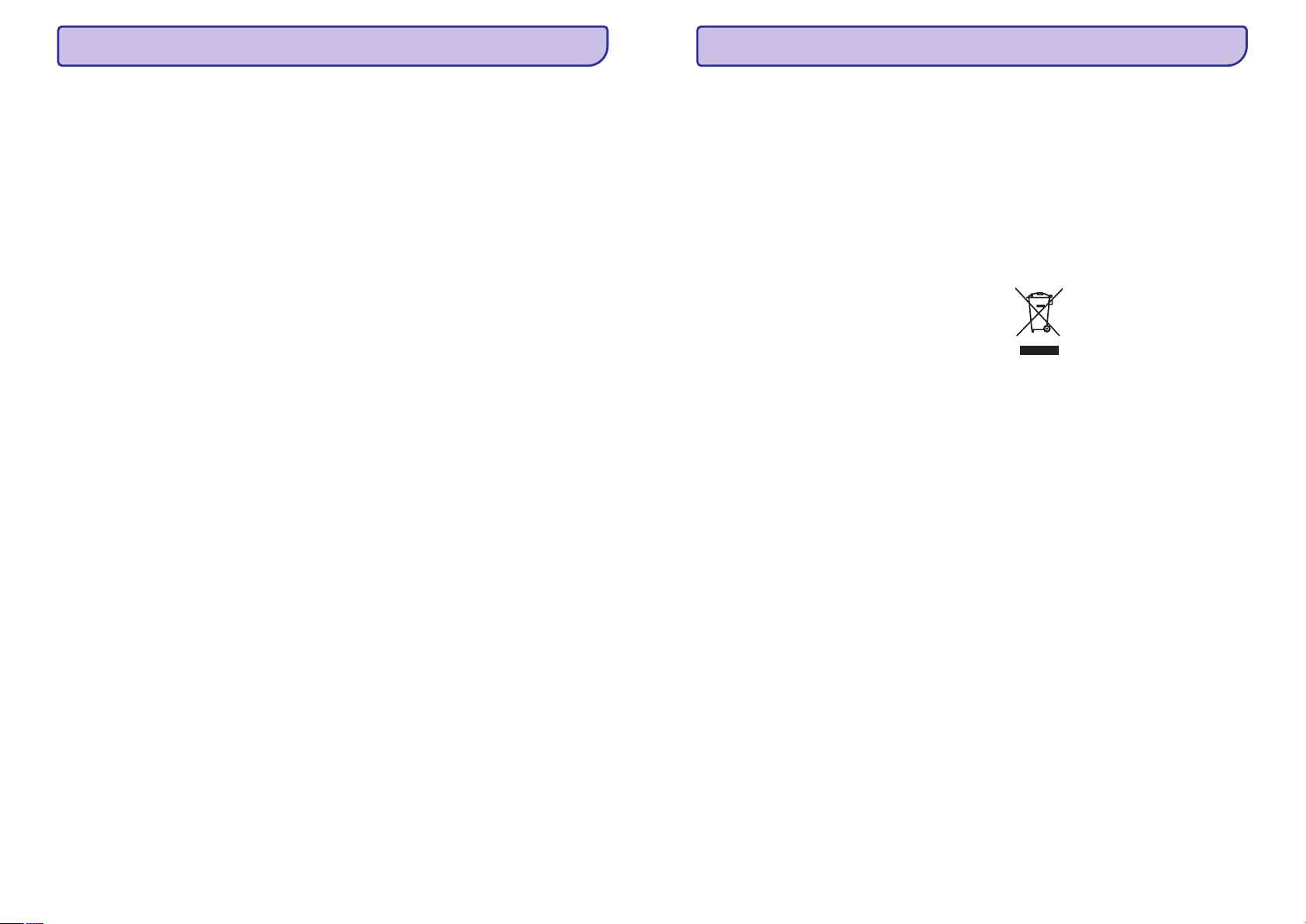
9 TRAUCÇJUMUNOVÇRÐANA
1 SVARÎGI
Televîzija un tâlvadîbas pults TV kanâli
TV neieslçdzas
l
Pârbaudiet baroðanas vada kontaktu.
l
Pârbaudiet, vai tâlvadîbas pults baterijas nav
tukðas. Pârbaudiet to polaritâti +/-. Jûs varat lietot
taustiòus uz TV, lai ieslçgtu TV.
l
Atvienojiet baroðanas vadu, gaidiet vienu minûti un
atkal pieslçdziet baroðanas vadu.
TV nereaìç uz tâlvadîbas pulti
l
Pârbaudiet, vai tâlvadîbas pults baterijas nav
tukðas. Pârbaudiet to polaritâti +/-.
l
Tîriet tâlvadîbas pults un TV sensora lçcas.
l
Lietojiet sânu vadîbas taustiòus, lai mainîtu daþus
no attçla un skaòas pamat iestatîjumiem.
1. Volume
Spiediet taustiòu – un +, lai regulçtu
skaïumu.
2. Program/Channel
Spiediet taustiòu – un +, lai
caurskatîtu kanâlus, kas atzîmçti kâ iecienîtâkie.
3. Menu
Spiediet taustiòu (Izvçlne), lai parâdîtu
galveno izvçlni. Spiediet taustiòus
Program/Channel
– un +, lai izvçlçtos un regulçtu
attçla un skaòas izvçlnes punktus.
Sarkanâ gaismiòa uz TV mirkðíinâs
l
Atvienojiet baroðanas vadu uz pusminûti un
ievietojiet to vçlreiz. Pârliecinieties, ka ir pietiekama
vieta ventilâcijai. Gaidiet lîdz TV ir atdzisis. Kad TV
nepârstartçjas uz gaidîðanas reþîmu un
mirkðíinâðanâs atkârtojas, zvaniet mûsu Klientu
Atbalsta Centram.
Jûs esat aizmirsuði Jûsu kodu, lai atslçgtu Bçrnu
atslçgu
l
Skatît nodaïu
5.8.3 Koda iestatîðana / Koda
maiòa.
Nepareiza valoda TV izvçlnç
Sekojiet ðiem soïiem, lai mainîtu valodu.
1. Menu
Spiediet taustiòu (Izvçlne) uz tâlvadîbas
pults.
2.
3.
navigâcijas taustiòu pa labi
Spiediet .
navigâcijas taustiòu uz leju
Spiediet , lai iezîmçtu
treðo lîniju.
4.
5.
navigâcijas taustiòu pa labi
Spiediet trîs reizes.
navigâcijas taustiòu uz augðu vai uz leju
Spiediet ,
lai izvçlçtos Jûsu valodu.
6. OK
Spiediet taustiòu .
7. Menu
Spiediet taustiòu (Izvçlne), lai izslçgtu
izvçlnes.
Daþi TV kanâli ir pazuduði
l
Pârliecinieties, ka izvçlçts pareizais kanâlu
saraksts.
l
Kanâls var bût dzçsts Pârkârtoðanas izvçlnç.
Uzstâdîðanas laikâ nav atrasti digitâlie kanâli
l
Pârliecinieties, ka TV atbalsta DVB-T Jûsu valstî.
Skatît valstu sarakstu uz TV tipa plâksnîtes.
Attçls
Zila gaismiòa ir ieslçgta, bet nav attçla
l
Pârliecinieties, ka antena ir kârtîgi pieslçgta.
l
Pârliecinieties, ka izvçlçta pareizâ ierîce.
Skaòa ir, bet nav attçla
l
Pârbaudiet kontrasta vai spilgtuma iestatîjumus
izvçlnç.
TV attçls ir slikts
l
Pârliecinieties, ka antena ir kârtîgi pieslçgta.
l
Skaïruòi, neiezemçtas audio ierîces, neona
gaismas, augstas çkas vai kalni var ietekmçt attçla
kvalitâti. Mçìiniet uzlabot attçlu, mainot antenas
virzienu, vai novietojiet ierîces tâlâkno TV.
l
Pârliecinieties, ka izvçlçta pareiza TV sistçma
Manuâlas uzstâdîðanas izvçlnç.
l
Ja slikta kvalitâte ir tikai noteiktam kanâlam,
mçìiniet precîzi uzregulçt ðo kanâlu izvçlnç
Precîza uzregulçðana 6.2.3
Attçlam ir sliktas krâsas
l
Pârbaudiet krâsu iestatîjumus Attçla izvçlnç.
Izvçlieties vienu no standarta iestatîjumiem izvçlnç
Pârstatîðana uz standartu 5.3.2.
l
Pârbaudiet pieslçgto ierîèu savienojumus un
vadus.
TV neatcerçjâs manus iestatîjumus, kad es to atkal
ieslçdzu
l
Pârbaudiet, vai TV ir iestatîts uz (Mâjas)
izvçlnç TV menu > Installation > Preferences >
Location
Attçls neietilpst ekrânâ, tas ir pârâk liels vai pârâk
mazs
l
Izvçlieties atbilstoðâku attçla formâtu Attçla
formâta izvçlnç.
Skatît nodaïu
l
Nosauciet Jûsu pieslçgto ierîci Savienojumu
izvçlnç, lai iegûtu labâko signâla apstrâdi.
Skatît nodaïu
Attçla novietojums uz ekrâna nav pareizs
l
Daþi attçla signâli no daþâm ierîcçm neder ekrânam
pareizi. Jûs varat pârvietot attçlu ar navigâcijas
taustiòiem uz tâlvadîbas pults. Pârbaudiet ierîces
signâla izeju.
. Skatît nodaïu .
. Skatît nodaïu
(Atraðanâs vieta).
5.3.4 Platekrâna attçla formâts.
7.4.3 Jûsu ierîèu nosaukðana.
Home
Izlasiet ðo lietoðanas pamâcîbu, pirms Jûs sâkat lietot
ðo preci.
Pievçrsiet uzmanîbu ðai nodaïai un sîki sekojiet
norâdîjumiem. Garantija neattiecas uz bojâjumiem, kas
raduðies neievçrojot norâdîjumus.
1.1 Droðîba
l
Lai izvairîtos no îssavienojuma, nepakïaujiet preci
lietum vai ûdenim.
l
Lai izvairîtos no uguns vai elektriskâ ðoka
iespçjamîbas, nenovietojiet atklâtas liesmas avotus
(kâ aizdedzinâtas sveces) tuvu TV.
l
Atstâjiet vismaz 10 cm brîvas vietas visapkârt TV,
lai nodroðinâtu ventilâciju.
l
Turiet prom no radiatoriem un citiem karstuma
avotiem.
l
Neuzstâdiet TV slçgtâ telpâ, kâ grâmatu skapis.
Pârliecinieties, ka aizkari, skapis un nekas cits
nevar aizkavçt gaisa plûsmu pa ventilâcijas
atverçm.
l
Pârliecinieties, ka TV nevar nokrist. Novietojiet TV
uz cietas un plakanas virsmas un lietojiet tikai
statîvu, kas tiek piedâvâts ar TV.
l
Lai novçrstu strâvas vada bojâjumus, kas var
izraisît uguni vai elektrisko ðoku, nenovietojiet uz
vada TV, vai ko citu, kas var pârspiest vadu.
l
Kad piestiprinâts uz kustîga statîva vai VESA sienas
statîva, izvairieties no spçku ietekmes uz strâvas
kontaktiem. Daïçji atvienoti strâvas kontakti var
izraisît dzirksteïoðanu vai uguni.
1.2 Rûpes par ekrânu
l
Atvienojiet TV no strâvas, pirms tîrîðanas.
l
Tîriet virsmu ar mîkstu, nedaudz mitru lupatu.
Nelietojiet nekâdu citu lîdzekli (íîmisku vai mâjas
tîrîðanas lîdzekli). Tas var bojâtekrânu.
l
Neaizskariet, nespiediet, neberziet un nesitiet
ekrânu ar neko cietu, jo tâdçjâdi var neatgriezeniski
saskrâpçt vai kâ citâdi sabojât ekrânu.
l
Lai izvairîtos no deformâcijâm un krâsu
izbalçðanas, notîriet ûdens piles cik iespçjams drîz.
l
Nekustîgi attçli
Cik iespçjams, izvairieties no nekustîgiem attçliem.
Ja Jûs nevarat, samaziniet ekrâna kontrastu un
spilgtumu, lai novçrstu bojâjumus ekrânam.
Stacionâri attçli ir attçli, kas paliek ekrânâ ilgu
laiku. Stacionâru attçlu piemçri ir: izvçlnes,
teleteksta lapas, melnas joslas, reklâmu
informâcija, TV kanâlu logo, pulksteòi, un tâ tâlâk.
1.3 Pârstrâde
l
Aizvediet iepakojumu uz Jûsu vietçjo pârstrâdes
centru.
l
Droði atbrîvojieties no vecajâm baterijâm, saskaòâ
ar vietçjiem noteikumiem.
l
Ðî prece ir veidota un raþota materiâlu pârstrâdei
un atkârtotai lietoðanai.
l
Ðo preci nedrîkst izmest ar citiem sadzîves
atkritumiem. Uzziniet vai jautâjiet ierîces
pârdevçjam par vietçju, dabai draudzîgu pârstrâdi
un vietçjiem noteikumiem. Nekontrolçta atkritumu
izmeðana nodara ïaunumu dabai un cilvçku
veselîbai. (EEC 2002/96/EC)
44
5
Page 6

2 JÛSU TV
8 TEHNISKIEDATI
Ðî nodaïa sniedz Jums ðî TV vadîbu un funkciju
pârskatu.
2.1 Televîzijas pârskats
Sânu vadîbas
1
Skaïums augðup un lejup
2
Izvçlne
3
Programma vai Kanâls augðup un lejup
4
Ieslçgðanas slçdzis
5
Lampiòas indikators (Zils: Ieslçgts; Sarkans:
Gaidîðanas reþîmâ)
6
Tâlvadîbas pults sensors
Sânu savienojumi
Lai pieslçgtu kameru, spçïu konsoli, austiòas vai USB
atmiòas ierîci.
Aizmugures savienojumi
Lai pieslçgtu antenu, DVD, VCR vai citu ierîci.
Tâlvadîbas pults
1
Gaidîðanas reþîms vai Ieslçgt
2
DVD, VCR, ... ierîces izvçle
3
Krâsainie taustiòi
4
Navigâcijas taustiòi (augðup, lejup, pa kreisi, pa
OK LIST
labi) un (Saraksts).
5
Teleteksta taustiòð
6
Izvçlnes taustiòð
7
Programma augðup vai lejup
8
Skaïums augðup vai lejup
9
Fona apgaismojums ieslçgt vai izslçgt
Papildus informâciju par Jûsu tâlvadîbas pulti atrodiet
nodaïâ
5.1 Tâlvadîbas pults pârskats.
Attçls/Displejs
l
Displeja tips: LCD Pilns HD W-UXGA
l
Paneïa izðíirtspçja: 1928x1080p
l
Perfect Pixel HD attçla uzlabojums
l
1080p 24/25/30/50/60Hz apstrâde
l
100 Hz skaidrais ðíidro kristâlu diskplejs (ja ir)
Atbalstîtâs displeja izðíirtspçjas
l
Datora formâti
Izðíirtspçja Atjaunoðanas frekvence
640 x 480 60Hz
800 x 600 60Hz
1024 x 768 60Hz
1280 x 1024 60Hz
1360 x 768 60Hz
1920x1080i 60Hz
1920x1080p 60Hz
l
Video formâti
Izðíirtspçja Atjaunoðanas frekvence
480i 60Hz
480p 60Hz
576i 50Hz
576p 50Hz
720p 50Hz, 60Hz
1080i 50Hz, 60Hz
1080p 24Hz, 25Hz, 30Hz
1080p 50Hz, 60Hz
Uztvçrçjs/Uztverðana/Pârraide
l
Antenas ieeja: 75omu koaksiâlâ (IEC75)
l
TV sistçma: DVD COFDM 2K/8K
l
Video atskaòoðana: NTSC, SECAM, PAL
l
DVD: DVB Pârraide
(skatît izvçlçtâs valstis uz TV tipa plâksnîtes)
Izmçri un svari (aptuveni)
TV modelis 37-42-47PFL9732D/10
37“ 42“ 47“
- platums
- augstums
- dziïums
- svars
TV + statîvs
- platums
- augstums
- dziïums
- svars
950 1060 1170 mm
612 675 736 mm
125 125 125 mm
25,5 29 35 kg
950 1060 1170 mm
677 740 801 mm
184 256 297 mm
29 32 40 kg
Skaòa
l
Skaòas sistçma:
l
Virtual Dolby Digital
l
BBE
Multimediji
l
Savienojums: USB, karðu lasîtâjs
l
Atskaòojamie formâti: MP3, LPCM, Slîdrâde (.alb),
JPEG Compact flashI & II, Memory stick, Memory
stick PRO, SD karte/ Mini SD karte/ Smart media,
Mikro draivs, Multi Media Karte
Tâlvadîbas pults
l
Tips: RC4422
l
Baterijas: 2 AA-R6 izmçra un tipa
Savienojamîba
l
EXT1 (scart): Audio K/L, CVBS ieeja/izeja, RGB
l
EXT2 (scart): Audio K/L, CVBS ieeja/izeja, RGB, Svideo ieeja/izeja
l
EXT3: Y Pb Pr, AudioK/L ieeja (mini spraudnis)
l
HDMI1 ieeja
l
HDMI2 ieeja
l
HDMI3 ieeja
l
Analogâ Audio K/L izeja – sinhronizçta ar displeju
l
Digitâlâ Audio ieeja (koaksiâla – S/PDIF) (ja
pieejama)
l
Digitâlâ Audio izeja (koaksiâla – S/PDIF) –
sinhronizçta ar displeju
l
Sânos: Audio K/L ieeja, Video (CVBS) ieeja, SVideo, Austiòu izeja (stereo mini spraudnis), USB,
kartes lasîtâjs
Baroðana
l
Baroðanas strâva: AC 220-240V (±10%)
l
Strâvas patçriòð strâdâjot un gaidîðanas reþîmâ:
Skatît tehnisko specifikâciju www.philips.com
l
Telpas temperatûra: 5°C – 35°C
Specifikâcijas var mainîties bez iepriekðçja brîdinâjuma.
Papildus informâcijai par ðîs preces specifikâcijâm
skatît www.philips.com/support.
6
43
Page 7
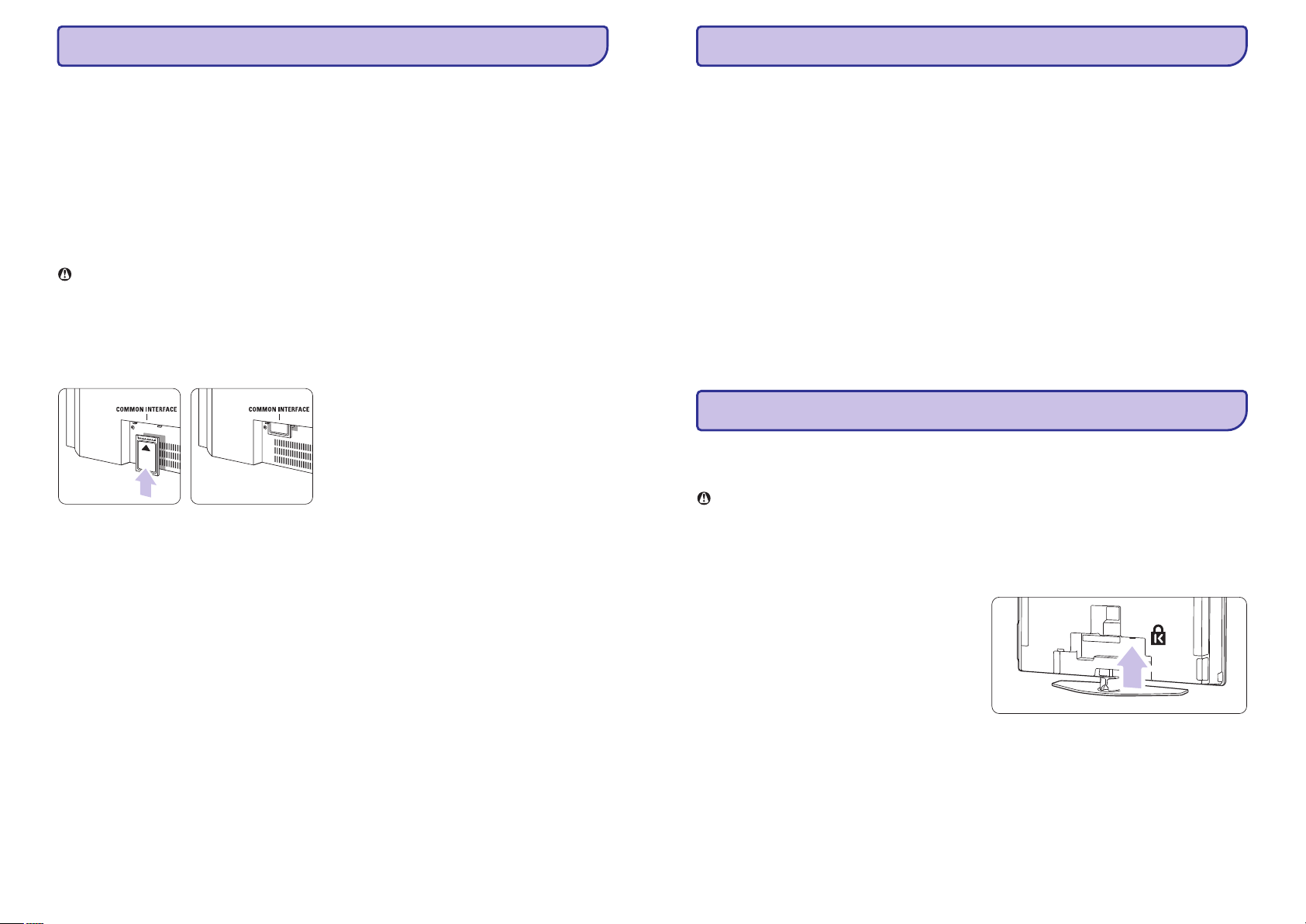
7 SAVIENOJUMI
2 JÛSU TV
7.5 Sagatavoðanâs digitâlajiem
pakalpojumiem
Kodçtus digitâlos TV kanâlus var atkodçt ar Nosacîjumu
Piekïuves Moduli (CAM) un Gudro karti, ko piedâvâ
digitâlo TV pakalpojumu operators. CAM var iespçjot
vairâkus pakalpojumus, atkarîbâ no izvçlçtâ operatora
(piem., Maksas TV).
Papildus informâcijai un terminiem, sazinieties ar Jûsu
digitâlo TV pakalpojumu operatoru.
7.5.1 Ievietojiet Nosacîjumu Piekïuves
Moduli – CAM
Brîdinâjums
Izslçdziet Jûsu TV, pirms CAM ievietoðanas. Skatieties
uz CAM, lai to pareizi ievietotu. Nepareiza moduïa
ievietoðana var bojât CAM un Jûsu TV.
1. Kopçjâ Interfeisa
Viegli ievietojiet CAM ligzdâ TV
aizmugurç, tik dziïi, cik tas iespçjams.
2.
Atstâjiet moduli kopçjâ interfeisa ligzdâ.
Kamçr modulis tiek aktivizçts var paiet daþas minûtes.
Moduïa izòemðana izslçgs digitâlos TV pakalpojumus.
2.2 Preces iezîmes
Jûsu jaunais TV ir aprîkots ar daþâm no modernâkajâm
audio un video inovâcijâm. Jûsu TV piedâvâ sekojoðas
funkcijas …
Pilnîgs augstas izðíirtspçjas LCD displejs
Pilnîga 1920 x 1080p HD izðíirtspçja, augstâkâ
izðíirtspçja, ko var translçt HD pârraidçm. Tâ nodroðina
brîniðíîgu, no òirboòas brîvu, skençtu attçlu ar optimâlu
spoþumu un krâsâm.
Fona apgaismojums
Relaksçjoðâkai skatîðanâs pieredzei un uzlabotai
uztvertâ attçla kvalitâtei.
Perfect Pixel HD
Sniedz perfektu attçla kvalitâti nojebkura avota.
3 SÂKUMS
Ðî nodaïa palîdz Jums ar TV novietoðanu un pirmo
uzstâdîðanu.
3.1 TV novietoðana
Brîdinâjums
Rûpîgi izlasiet droðîbas nosacîjumus nodaïâ 1.1
Droðîba, pirms Jûs novietojat TV.
100Hz skaidrs LCD
100Hz skaidrais LCD nodroðina lielisku kustîgu attçlu
asumu, labâku melnâs krâsas lîmeni, augstu kontrastu
bez attçla òirboòas un plaðâku apskates leòíi.
DVB-T iebûvçts uztvçrçjs
Lîdzâs normâlai analogai TV pârraidei, Jûsu TV uztver
digitâlo reìionâlo TV un radio pârraides.
Elektronisks Programmu Ceïvedis – EPG
EPG parâda ekrânâ digitâlo TV programmu grafiku.
Ceïvedis var Jums atgâdinât, kad sâkas programmas,
ieslçgt TV, utt.
HDMI kontakti
3 HDMI kontakti augstâkâs kvalitâtes augstu standartu
savienojamîbai.
Atmiòas kartes un USB savienojums
Multimediju savienojums tûlîtçjai Jûsu foto vai mûzikas
apskatei vai atskaòoðanai.
Kensington Droðîbas Atvere
Jûsu TV ir aprîkots ar Kensington Droðîbas Atveri TV
aizmugurç, lai pieslçgtu pret zagïu slçdzeni.
Pret zagïu Kensington slçdzene jâiegâdâjas atseviðíi.
7.5.2 Kopçjâ interfeisa izvçlne
No ðîs izvçlnes Jûs varat piekïût uzstâdîtajiem CAM
pakalpojumiem. Programmas un to funkcijas, saturs un
ziòojumi uz ekrâna nâk no CAM pakalpojuma sniedzçja.
1. Menu
Spiediet taustiòu (Izvçlne) uz tâlvadîbas
pults un izvçlieties TV menu > Features >
interface
(Kopçjs interfeiss).
Ðî izvçlnes iespçja ir pieejama tikai kad CAM ir ievietots
un sazinâjies ar pakalpojuma sniedzçju.
Common
42
Lielu ekrânu TV ir smagi. TV neðanu un pârvietoðanu
jâveic vismaz divâm personâm.
Pieslçdziet Jûsu ierîces pirms Jûs novietojat Jûsu TV
vai piestiprinât to pie sienas.
Ideâls skatîðanâs attâlums TV skatîðanai ir trîs ekrâna
izmçri.
Ideâliem skatîðanâs nosacîjumiem, novietojiet TV vietâ,
kur gaisma nekrît tieði uz ekrâna.
Labâkais Fona apgaismojuma efekts ir redzams telpâ ar
patumðinâtiem gaismas apstâkïiem.
Labâkajam fona apgaismojuma efektam, novietojiet TV
10 lîdz 20 cm no sienas. Novietojiet TV vietâ, kur uz to
tieði nekrît saule.
7
Page 8
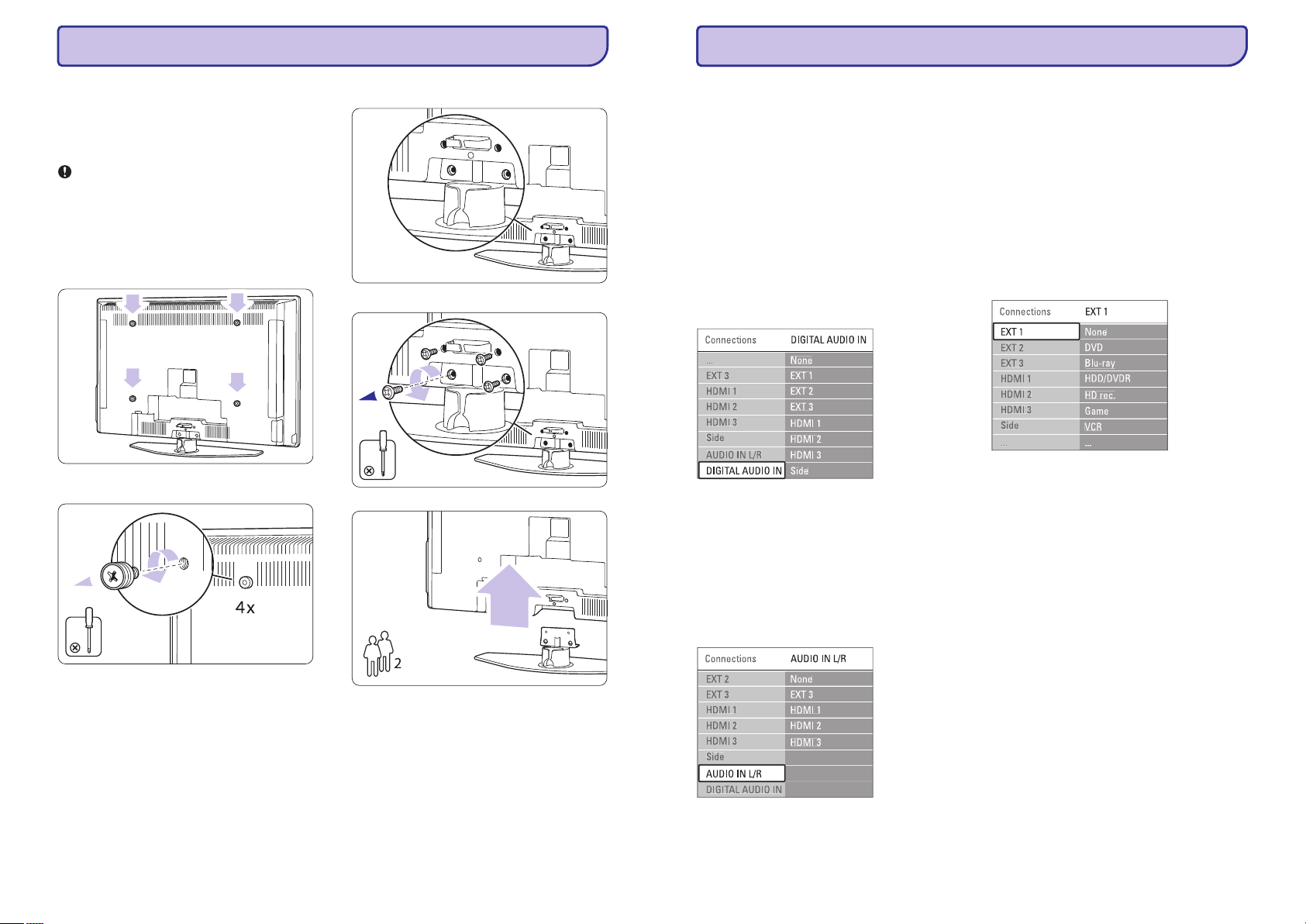
3 SÂKUMS
3.2 Sienas stiprinâjums – VESA
Jûsu TV ir sagatavots VESA saderîgiem sienas
stiprinâjumiem. Ðis statîvs nav iekïauts komplektâ.
Lietojiet VESA saderîgu statîvu ar kodu
600, 400 M8.
Brîdinâjums
Òemiet vçrâ TV svaru, ja Jûs stiprinât to pie sienas.
Nepareiza stiprinâðana var novest pie daþâdiem
savainojumiem vai bojâjumiem.
Electronics N.V. neuzòemas nekâdu atbildîbu par
nepareizu stiprinâðanu, kas noved pienegadîjuma vai
savainojuma.
1.
Atrodiet 4 mazus diskus TV aizmugurç.
VESA MIS-F,
Koninklijke Philips
3.
Lai izòemtu TV statîvu, atrodiet 4 TV statîva
skrûves.
4.
Atskrûvçjiet 4 skrûves.
10 TELETEKSTS
7 SAVIENOJUMI
7.4 Savienojumu uzstâdîðana
Kad visas ierîces ir pieslçgtas, TV jâzina, kâdi
savienojumi ir veikti un kâda ierîce ir pieslçgta pie kâda
kontakta.
7.4.1 Digitâlâ Audio Ieeja
Ja Jûs lietojat Digitâlo Audio Ieeju, izvçlnç pieðíiriet ðo
savienojumu ierîcei, no kuras nâk skaòa.
1. Menu
Spiediet taustiòu (Izvçlne) uz tâlvadîbas
pults un izvçlieties TV menu > Installation >
Connections > (Digitâlâ Audio
Ieeja).
2.
Spiediet , lai piekïûtu
sarakstam.
3.
Spiediet ,
lai izvçlçtos kontaktu, ko lieto ierîce.
Digital Audio In
navigâcijas taustiòu pa labi
navigâcijas taustiòu uz augðu vai uz leju
(ja pieejama)
7.4.3 Jûsu ierîèu nosaukðana
Nosauciet pieslçgtâs ierîces, vieglai izvçlei un labâkajai
signâla apstrâdei.
Pieðíiriet ierîces tipu (DVD, VCR, Game ...) kontaktam,
kuru lietojat ðai ierîcei.
1. Menu
Spiediet taustiòu (Izvçlne) uz tâlvadîbas
pults un izvçlieties TV menu > Installation >
Connections > .
2.
Spiediet , lai piekïûtu
sarakstam.
3.
Spiediet ,
lai izvçlçtos ierîces tipu.
4. Menu
Spiediet taustiòu (Izvçlne), lai izslçgtu
izvçlni.
EXT1
navigâcijas taustiòu pa labi
navigâcijas taustiòu uz augðu vai uz leju
2.
Atskrûvçjiet diskus un lietojiet brîvos caurumus
(M8), lai nostiprinâtu VESA sienas statîvu.
8
5.
Paceliet TV no statîva.
6.
Veiciet visus savienojumus TV aizmugurç, pirms
piestiprinât TV pie sienas. Skatît nodaïu
Savienojumi.
Tagad turpiniet ar instrukcijâm, kas iekïautas komplektâ
ar VESA sienas statîvu.
7.4.4 Dekodera kanâli
7.4.2 Audio Ieeja K/L
Ja Jûs lietojat Audio Ieeju K/L, izvçlnç pieðíiriet ðo
savienojumu ierîcei, no kuras nâk skaòa.
1. Menu
Spiediet taustiòu (Izvçlne) uz tâlvadîbas
pults un izvçlieties TV menu > Installation >
Connections > (Audio Ieeja K/L).
2.
Spiediet , lai piekïûtu
sarakstam.
3.
Spiediet ,
lai izvçlçtos kontaktu, ko lieto ierîce.
7
Audio In L/R
navigâcijas taustiòu pa labi
navigâcijas taustiòu uz augðu vai uz leju
Dekoderi, kas atkodç antenas kanâlu, tiek pieslçgti pie
vai (scart).
EXT1 EXT2
Jums jânosaka TV kanâls kâ atkodçjamais kanâls. Tad
nosakiet savienojumu, kur ir pieslçgts dekoderis.
1. Menu
Spiediet taustiòu (Izvçlne) uz tâlvadîbas
pults un izvçlieties TV menu > Installation >
Decoder > (Kanâls).
2.
Spiediet , lai piekïûtu
sarakstam.
3.
Spiediet ,
lai izvçlçtos atkodçjamo kanâlu.
4.
Spiediet un
atgriezieties, lai izvçlçtos punktu .
5.
Spiediet ,
lai izvçlçtos kontaktu, kur pieslçgts dekoderis.
6. Menu
Spiediet taustiòu (Izvçlne), lai izslçgtu
izvçlni.
Channel
navigâcijas taustiòu pa labi
navigâcijas taustiòu uz augðu vai uz leju
navigâcijas taustiòu pa kreisi
Status
navigâcijas taustiòu uz augðu vai uz leju
41
Page 9

7 SAVIENOJUMI
3 SÂKUMS
7.3.10 Spçïu konsole
Pats praktiskâkais spçïu konsoles pieslçgums ir TV
sânos. Kvalitatîvâki kontakti ir TV aizmugurç.
Pieslçgðana TV sânos
Lietojiet Video un Audio K/L kontaktus.
Pieslçgðana TV aizmugurç
Lietojiet HDMI vai YPbPr (EXT3) ieeju, lai iegûtu HD
kvalitâti.
7.3.11 Kamera
Pats praktiskâkais kameras pieslçgums ir TV sânos.
Kvalitatîvâki kontakti ir TV aizmugurç.
Pieslçgðana TV sânos
Lietojiet Video un Audio K/L kontaktus vai S-Video un
audio K/L kontaktus.
Pieslçgðana TV aizmugurç
Lietojiet HDMI vai YPbPr (EXT3) ieeju, lai iegûtu HD
kvalitâti.
7.3.12 Personîgais Dators
Vislabâkais savienojums datoram ir TV aizmugurç.
Praktiskâks savienojums, bet tikai fotogrâfiju un filmu
skatîðanai no Jûsu datora, ir kontakts TV sânos.
Uzmanîbu
Pirms datora pieslçgðanas, iestatiet datora monitora
atjaunoðanas frekvenci uz 60 Hz.
Pieslçgðana TV aizmugurç
Lietojiet Jûsu datora DVI savienojumu, lai pieslçgtu tam
Jûsu TV HDMI kontaktu. Lietojiet HDMI uz DVI vadu vai
HDMI uz DVI adapteri.
Pieslçdziet audio vadu ar Stereo mini spraudni skaòai.
Pieslçdziet Stereo mini spraudni pie TV kontakta.
Savienojumu izvçlnç sasaistiet audio ar HDMI
kontaktu, kuru Jûs izmantojat.
Skatît nodaïu
Pieslçgðana TV sânos
Ja Jûsu datoram nav DVI izejas, lietojiet S-Video un
Audio K/L kontaktus TV sânos. Ðis savienojums ir
piemçrots tikai programmâm kâ Windows Media Center
vai lîdzîgâm.
Mainiet TV attçla formâtu uz (Bez-skalas)
izvçlnç Attçla formâts, lai iegûtu maksimâlu attçla
asumu.
Skatît nodaïu
Informâcijai par atbalstîtajâm datora monitora
izðíirtspçjâm, skatît nodaïu
7.4 Savienojumu iestatîðana.
Padoms
5.3.4 Platekrâna attçla formâts.
8 Tehniskie dati.
EXT3
EXT3
Unscaled
3.3 Tâlvadîbas pults baterijas
1.
Atveriet bateriju nodalîjuma vâciòu tâlvadîbas pults
aizmugurç.
2.
Ievietojiet 2 komplektâ iekïautâs baterijas (AA-R61,5V tipa). Pârliecinieties, ka indikâcijas un
atbilst bateriju novietojumam (atrodamas korpusa
iekðpusç.)
3.
Aizveriet bateriju nodalîjuma vâciòu.
Piezîme
Izòemiet baterijas, ja ilgu laiku nelietosiet tâlvadîbas
pulti.
+–
3.4 Antenas kabelis
1.
Atrodiet antenas kontaktu TV aizmugurç.
2.
Ievietojiet antenas vadu kârtîgi antenas kontaktâ
Antenna
Y
.
3.5 Strâvas vada pieslçgðana
1.
Pârliecinieties, ka Jûsu strâvas tîkla voltâþa atbilst
voltâþai, kas uzdrukâta uz etiíetes TV aizmugurç.
Nepieslçdziet strâvas vadu, ja voltâþa atðíiras.
2.
Kârtîgi ievietojiet strâvas vadu.
TV nekad nav pilnîbâ izslçgts, ja tas nav atvienots no
strâvas. Tâdçï strâvas kontaktam vienmçr jâbût
pieejamam.
3.6 Uzstâdîðana pirmo reizi
Pirmo un tikai pirmo reizi, kad tiek ievietots strâvas
vads, automâtiski sâkas uzstâdîðanas procedûra.
Sekojiet norâdîjumiem uz ekrâna.
Padomi
l
Ja Jûs ievçrojat, ka ir izvçlçta nepareiza valoda,
spiediet sarkano taustiòu uz tâlvadîbas pults, lai
atgrieztos valodas izvçles izvçlnç.
l
Lai pârkârtotu saglabâtos kanâlus, skatît nodaïu
6.3 Saglabâto kanâlu pârkârtoðana.
40
9
Page 10

4 JÛSU TVLIETOÐANA
7 SAVIENOJUMI
Iemâcieties darbinât Jûsu TV ikdienas lietoðanai.
4.1 Ieslçgðana vai izslçgðana –
Gaidîðanas reþîms
Lai ieslçgtu TV:
l
Spiediet taustiòu TV labajâ sânâ, ja
gaidîðanas reþîma lampiòa ir izslçgta.
l
Spiediet taustiòu uz tâlvadîbas pults, ja
gaidîðanas reþîma gaismiòa ir ieslçgta.
Lai pârslçgtu gaidîðanas reþîmâ:
l
Spiediet taustiòu uz tâlvadîbas pults.
Lai ieslçgtu no gaidîðanas reþîma bez tâlvadîbas pults:
l
Vispirms spiediet taustiòu TV sânos, lai
izslçgtu, un vçlreiz spiediet taustiòu lai
ieslçgtu.
B
Power
B
B
B
Power
B
Power,
7.3.7 HD Digitâlais resîveris / HD satelîta
uztvçrçjs
Lietojiet HDMI vadu un 2 antenas vadus.
HD Digitâlais resîveris / HD satelîta uztvçrçjs
7.3.8 DVD-R, Mâjas Kinoteâtra sistçma un
Digitâlais resîveris
Lietojiet 3 scart vadus, 3 antenas vadus un 1 audio
vadu.
Lai izslçgtu:
l
Spiediet taustiòu TV sânos.
Piezîme
Enerìijas patçriòð veicina gaisa un ûdens piesâròojumu.
Kamçr strâvas vads ir pieslçgts, TV patçrç enerìiju. Ðim
TV ir ïoti zems gaidîðanas reþîma patçriòð.
B
Power
10
DVD ierakstîtâjs Digitâlais resîveris
7.3.9 Blu-ray Disku atskaòotâjs
Lietojiet HDMI vadu.
Mâjas Kinoteâtra sistçma
Blu-ray Disku atskaòotâjs
39
Page 11

7 SAVIENOJUMI
4 JÛSU TVLIETOÐANA
7.3.4 DVD Ierakstîtâjs un Mâjas Kinoteâtra
sistçma
Lietojiet scart vadu, 2 antenas vadus un 1 digitâlo audio
vadu.
7.3.5 DVD Ierakstîtâjs un DVD Mâjas
Kinoteâtra sistçma
Lietojiet 2 scart vadus, 2 antenas vadus un 1 digitâlo
audio vadu.
7.3.6 Satelîta uztvçrçjs
Lietojiet scart vadu un 2 antenas vadus.
DVD ierakstîtâjs
DVD iIerakstîtâjs
Mâjas kinoteâtra sistçma
DVD mâjas kinoteâtra sistçma
4.2 TV skatîðanâs 4.3 Kanâlu skatîðanâs no digitâlâ
4.2.1 Kanâlu pârslçgðana
Lai pârslçgtu TV kanâlus:
1.
l
Spiediet numuru (1 lîdz 999) vai spiediet vai
uz Jûsu tâlvadîbas pults.
P-
l
Spiediet vai uz TV sânu
Program/Channel – +
vadîbâm.
Spiediet taustiòu , lai atgrieztos pie iepriekð
2.
skatîtâ TV kanâla.
4.2.2 Skaïuma regulçðana
1.
Lai regulçtu skaïumu:
l
Spiediet taustiòus + vai – uz tâlvadîbas
pults.
l
Spiediet taustiòus + vai – uz TV sânu
vadîbâm.
2.
Lai izslçgtu skaòu:
l
Spiediet taustiòu uz tâlvadîbas pults:
l
Spiediet taustiòu vçlreiz, lai atjaunotu
skaòu.
5
Volume
@
@
P+
uztvçrçja
1.
Ieslçdziet digitâlo uztvçrçju.
Attçls no Jûsu uztvçrçja var automâtiski parâdîties
ekrânâ.
2.
Lietojiet Jûsu digitâlâ uztvçrçja tâlvadîbas pulti, lai
izvçlçtos TV kanâlus.
Ja attçls neparâdâs:
1.
Spiediet taustiòu uz tâlvadîbas pults.
2.
Atkârtoti spiediet taustiòu , lai izvçlçtos ierîci.
Gaidiet daþas sekundes, lîdz parâdâs attçls.
3. OK
Spiediet .
4.
Lietojiet digitâlâ uztvçrçja tâlvadîbas pulti, lai
izvçlçtos TV kanâlus.
4.4 Pieslçgto ierîèu skatîðanâs
1.
Ieslçdziet ierîci.
Attçls no Jûsu uztvçrçja var automâtiski parâdîties
ekrânâ.
Ja attçls neparâdâs:
2.
Spiediet taustiòu uz tâlvadîbas pults.
3.
Atkârtoti spiediet taustiòu , lai izvçlçtos ierîci.
Gaidiet daþas sekundes, lîdz parâdâs attçls.
4. OK
Spiediet .
5.
Lietojiet Jûsu ierîces tâlvadîbas pulti, lai izvçlçtos
TV kanâlus.
38
Satelîta uztvçrçjs
11
Page 12

4 JÛSU TVLIETOÐANA
7 SAVIENOJUMI
4.5 DVD skatîðanâs
Ievietojiet DVD disku Jûsu atskaòotâjâ.
1.
Spiediet (Atskaòot).
2. Play
Q
Attçls no Jûsu atskaòotâja automâtiski parâdâs
ekrânâ.
Ja attçls neparâdâs:
1.
Spiediet taustiòu uz tâlvadîbas pults.
2.
Atkârtoti spiediet taustiòu , lai izvçlçtos DVD
atskaòotâju. Gaidiet daþas sekundes, lîdz parâdâs
attçls.
3. OK
Spiediet .
4. Play
Spiediet (Atskaòot).
Q
4.6 Teleteksta lapas izvçle
Vairums TV kanâlu pârraida informâciju pa Teletekstu.
Lai skatîtos Teletekstu:
1.
Spiediet taustiòu .
Parâdâs galvenâ satura lapa.
C
4.7 Fona apgaismojuma reþîma maiòa
Jûs varat izvçlçties no èetriem Fona apgaismojuma
reþîmiem:
l
Color
(Krâsa)
Iestata Fona apgaismojumu uz noteiktu krâsu.
l
Relaxed
(Relaksçjoðs)
Iestata Fona apgaismojumu, lai tas mainâs maigi
un vienmçrîgi kopâ ar attçliem uz ekrâna.
l
Moderate
Iestata Fona apgaismojumu starp iestatîjumiem
Relaxed (relaksçjoðs) un Dynamic (Dinamisks).
l
Dynamic
Iestata Fona apgaismojumu uz âtru un atsaucîgu
maiòu.
Lai mainîtu Fona apgaismojuma reþîmu:
1. Ambilight
Spiediet taustiòu (Fona apgaismojums),
lai ieslçgtu vai izslçgtu.
2. Mode
Atkârtoti spiediet taustiòu (Reþîms), lai
pârslçgtos starp Fona apgaismojuma reþîmiem.
3. OK
Spiediet taustiòu .
Papildus informâcijai par Fona apgaismojumu, skatît
nodaïu
Padoms
Lai pilnîbâ izbaudîtu Fona apgaismojumu, izslçdziet vai
patumðiniet telpas apgaismojumu.
(Viduvçji)
(Dinamisks)
5.4 Fona apgaismojums.
7.3 Jûsu ierîèu pieslçgðana
Ðajâ nodaïâ parâdîtie savienojumi ir iesakâmi vairâkumâ
gadîjumu. Citi risinâjumi var nebût iespçjami.
7.3.1 DVD atskaòotâjs
Lietojiet scart vadu, lai pieslçgtu ierîci pie ieejas
TV aizmugurç.
7.3.2 DVD ierakstîtâjs vai Digitâlais Resîveris
Lietojiet scart vadu un 2 antenas vadus.
7.3.3 DVD ierakstîtâjs un Digitâlais Resîveris
Lietojiet 3 scart vadus un 3 antenas vadus.
EXT1
DVD atskaòotâjs
DVD ierakstîtâjs / Digitâlais Resîveris
2.
Lai izvçlçtos lapu:
l
Ievadiet lapas numuru ar ciparu taustiòiem.
l
Spiediet taustiòus vai vai , , lai
P- P+
\[
apskatîtu nâkamo vai iepriekðçjo lapu.
l
Spiediet krâsaino taustiòu, lai izvçlçtos vienu
no krâsainajiem punktiem ekrâna apakðâ.
Padoms
Spiediet taustiòu , lai atgrieztos pie iepriekð
skatîtâs lapas.
3
. Vçlreiz spiediet taustiòu , lai izslçgtu Teletekstu.
Papildus informâcijai par teletekstu, skatît nodaïu
C
5.5
Teleteksts.
12
DVD ierakstîtâjs Resîveris / Kabeïa kastîte
37
Page 13

7 SAVIENOJUMI
5 LIETOJIET VAIRÂKNO JÛSUTV
7.2.4 S-Video
– Laba kvalitâte
HH
Lietojiet S-Video vadu un Audio K/L vadu. Pieslçdzot,
saskaòojiet vadu krâsas.
S-Video vads.
Audio K/L vads
– Sarkans, Balts.
7.2.5 Video
– Pamata kvalitâte
H
Lietojiet Video vadu un Audio K/L vadu. Pieslçdzot,
saskaòojiet vadu krâsas.
Kombinçtais Video – dzeltens un Audio K/L vadi –
sarkans un balts.
7.2.6 Ar displeju sinhronizçta audio izeja
Vislabâkajai attçla un skaòas atbilstîbai sarunâ uz
ekrâna, pieslçdziet Mâjas Kinoteâtra Sistçmu pie Audio
K/L vai Digitâlâ Audio izejâm.
Skatît diagrammas un
Nepieslçdziet DVD atskaòotâja, digitâlâ resîvera vai cita
audio/video aprîkojuma audio signâlu tieði pie Mâjas
Kinoteâtra Sistçmas.
7.3.4 7.3.8.
Ðajâ nodaïâ tiek aprakstîtas sareþìîtâkas Jûsu TV
funkcijas.
l
kâ lietot izvçlnes
l
lai regulçtu attçla, skaòas un Fona apgaismojuma
iestatîjumus
l
vairâk par Teletekstu
l
kâ izveidot iecienîtâko kanâlu sarakstus
5.1 Tâlvadîbas pults
5.1.1 Tâlvadîbas pults pârskats
l
Elektroniskâ Programmu Ceïveþa priekðrocîbas
l
Kâ iestatît atslçgas un taimerus
l
Lai iestatîtu subtitrus un izvçlçtos subtitru valodu
l
Kâ Jûs varat apskatît Jûsu foto vai atskaòot Jûsu
iecienîtâko mûziku no atmiòas kartes vai USB
atmiòas ierîces.
1. Gaidîðanas reþîms
B
Lai ieslçgtu TV vai pârslçgtu to gaidîðanas reþîmâ.
2. Ieeja
Lai izvçlçtos pieslçgto ierîci vai atgrieztos uz TV.
3. TV DVD STB HTS
Lai kontrolçtu pievienotâs Philips ierîces.
4. Krâsainie taustiòi
l
Viegla teleteksta lapu izvçle.
l
Viegla uzdevumu izvçle.
5. Ceïvedis
Lai ieslçgtu vai izslçgtu Elektronisko Programmu
Ceïvedi.
6. OK/List
(OK/Saraksts)
l
Lai parâdîtu kanâlu sarakstu.
l
Lai aktivizçtu iestatîjumu.
7. Navigâcijas taustiòi (augðâ, lejâ, pa kreisi, pa
labi)
Lai pârvietotos pa izvçlni.
8. Teleteksts
C
Lai ieslçgtu vai izslçgtu teletekstu.
9. +P- Kanâls augðup vai lejup
Lai pârslçgtos uz nâkamo vai iepriekðçjo kanâlu no
kanâlu saraksta.
10. Klusums
@
Lai izslçgtu skaòu vai atjaunotu to.
11. Ciparu taustiòi
Lai izvçlçtos TV kanâlu.
12. Iepriekðçjais kanâls
Lai atgrieztos pie iepriekð skatîtâ kanâla.
13. Mode
(Reþîms)
Lai pârslçgtos starp Fona apgaismojuma reþîmiem.
14. Audio un video taustiòi
OPQRH
Lai lietotu ar pievienotajâm Philips ierîcçm.
15. Platekrâna Attçla formâts
N
Lai izvçlçtos attçla formâtu.
16. Dubultais ekrâns
:
Lai parâdîtu teletekstu labajâ pusç un attçlu
kreisajâ pusç ekrânam.
36
13
Page 14

5 LIETOJIET VAIRÂKNO JÛSUTV
7 SAVIENOJUMI
17. Subtitri
18. MHEG atcelt (tikai Apvienotajâ Karalistç)
19. Ambilight (Fona apgaismojums)
20. Informâcija uz ekrâna
21. Skaïums augðup vai lejup
22. Menu (Izvçlne)
23. Option (Iespçja)
24. Demo (Demonstrâcija)
Skatît nodaïu , lai atrastu nodaïu
lietoðanas pamâcîbâ par noteiktu tâlvadîbas pults
taustiòu.
D
Lai ieslçgtu vai izslçgtu subtitru reþîmu.
P
Lai atceltu tikai Digitâlo tekstu vai Interaktîvos
pakalpojumus.
Lai ieslçgtu vai izslçgtu fona apgaismojumu.
E
Lai parâdîtu kanâla vai programmas informâciju, ja
pieejama.
?
Lai regulçtu skaïumu.
Lai ieslçgtu vai izslçgtu izvçlni.
Lai ieslçgtu vai izslçgtu Âtrâs piekïuves izvçlni.
Lai ieslçgtu demonstrâcijas izvçlni un piekïûtu TV
funkciju demonstrâcijâm.
10 Izmantotie termini
5.1.2 Philips Audio/Video ierîèu darbi9nâðana
ðî tâlvadîbas pults var darbinât lielâko daïu Philips
Audio/Video ierîèu.
Jûs varat izvçlçties DVD, digitâlo vai satelîta resiveri
(STB) vai mâjas kinozâles sistçmu (HTS), lai to
kontrolçtu. Lai iestatîtu DVD vai STB ierîces
darbinâðanu, izlasiet nodaïu vai
1.
Spiediet kâdu no Philips ierîces vadîbas taustiòiem,
lai ieslçgtu tâlvadîbas pulti Jums nepiecieðamâs
ierîces kontrolçðanai.
2.
Lietojiet attiecîgos taustiòus uz TV tâlvadîbas pults,
lai kontrolçtu ierîci.
3. TV
Spiediet taustiòu, lai atgrieztos normâlajâ TV
reþîmâ. Ja neviens taustiòð netiek nospiests 39
sekunþu laikâ, tâlvadîbas pults pârslçdzas TV
reþîmâ.
5.1.3 5.1.4.
5.1.3 Uzstâdîðana îpaðas DVD ierîces
darbinâðanai
Rûpnîcas noklusçtâs vides iestatîjums DVD taustiòam ir
DVD atskaòotâjs.
Jûs varat arî uzstâdît DVD taustiòu îpaða DVD tipa,
piemçram, DVD ierakstîtâja, DVD-R ar cieto disku vai
Blu-ray diska atskaòotâja, darbinâðanai.
1.
Vienlaicîgi uz tâlvadîbas pults spiediet taustiòu
DVD un atbilstoðu cipara taustiòu, lai darbinâtu
îpaðu ierîci.
l
l
l
l
taustiòu un cipara taustiòu DVD
DVD 1
atskaòotâjam (rûpnîcas iestatîjums)
Taustiòu un DVD ierakstîtâjam
DVD 2
un DVD-R cietâ diska draivam
DVD 3
un Blu-ray diska atskaòotâjam
DVD 4
Visi Philips ierîces tâlvadîbas pults taustiòi mirgos
1 sekundi, lai apstiprinâtu iestatîjumu.
7.2 Par pieslçgðanu
Iemâcieties veikt vislabâko savienojumu Jûsu ierîcei.
TV aizmugurç gatavi lietoðanai ir seði savienojumi –
EXT1, EXT2, EXT3, HDMI1, HDMI2 un HDMI3.
Pieslçdziet Jûsu ierîci, izmantojot visaugstâkâs
iespçjamâs kvalitâtes savienojumu. Meklçjiet augstâkâs
kvalitâtes kontaktu uz Jûsu ierîces. Lietojiet attiecîgo
savienojumu ar Jûsu TV.
Savienojuma iestatîðana
Kad pieslçgðana ir pabeigta, TV nepiecieðams zinât,
kâdus savienojumus Jûs izveidojât, kâda ierîce ir
pieslçgta pie kâda kontakta. Lietojiet TV izvçlni, lai to
izdarîtu. Skatît nodaïu .
7.2.1 HDMI
HDMI savienojumam ir vislabâkâ attçla un skaòas
kvalitâte. Vienâ vadâ ir iekïauti video un audio signâli.
Lietojiet HDMI priekð HD (Augstu Standartu) TV
signâlus. Ierîce, kas pieslçgta pie TV ar HDMI
savienojumu, var tikai nosûtît audio un video signâlus
uz Jûsu TV. Ierîce nevar saòemt vai ierakstît audio un
video no Jûsu TV.
HDMI vads (lîdz 5m)
Padoms
Lietojiet HDMI/DVI adapteri, ja Jûsu ierîcei ir tikai DVI
kontakts. Lai izveidotu ðo savienojumu, papildus
nepiecieðams audio vads.
Piezîme
HDMI atbalsta HDCP (Augsta diapazona Digitâlâ Satura
Aizsardzîba). HDCP ir pret kopçðanu aizsargâjoðs
signâls, kas tiek iekïauts HD saturâ (DVD diskâ vai Bluray diskâ).
7.4 Savienojuma iestatîðana
– Augstâkâ kvalitâte
HHHHH
7.2.2 YPbPr
Lietojiet Komponentu Video YPbPr savienojumukopâ ar
Audio K/L mini ligzdu. Pieslçdzot, saskaòojiet vadu
krâsas.
YPbPr var pârsûtît HD TV signâlus.
Komponentu Video
YPbPr vads
– Sarkans, Zaïð, Zils.
7.2.3 Scart
Viens vads apvieno video un audio signâlus.
Scart kontakti var pârsûtît RGB video, bet ne HD TV
signâlus.
Scart vads.
– Augsta kvalitâte
Audio K/L uz Stereo
mini kontakta vads.
– Laba kvalitâte
HHHH
HHH
No ðî brîþa DVD taustiòð ieslçgs tâlvadîbas pulti
pareizajai DVD ierîcei.
14 35
Page 15

7 SAVIENOJUMI
5 LIETOJIET VAIRÂKNO JÛSUTV
7.1 Savienojumu pârskats
Aizmugures kontakti
1 EXT1
Scart kontakts DVD, VCR, digitâlajam resîverim,
spçïu konsolei, utt.
2 EXT2
Otrs scart kontakts.
3 EXT3
Komponentu Video Y Pb Pr un Audio K/L kontakti
DVD, digitâlajam resîverim, spçïu konsolei, utt.
4 Common Interface
Ligzda Nosacîjumu Piekïuves Modulim (CAM).
5 Audio Out L/R
Skaòas izejas kontakti Mâjas Kinoteâtra Sistçmai,
utt.
6 Digital Audio In
Skaòas ieejas kontakts lietoðanai ar jebkuru HDMI
kontaktu, izmantojot HDMI uz DVI adapteri.
7 Digital Audio Out
Skaòas izejas kontakts Mâjas Kinoteâtra Sistçmai,
utt.
8 HDMI 1 In
HDMI ieejas kontakts Blu-ray Disku atskaòotâjam,
HD digitâlajam resîverim vai HD spçïu konsolei, utt.
9 HDMI 2 In
Otrs HDMI ieejas kontakts.
10 HDMI 3 In
Treðais HDMI ieejas kontakts.
11 Antenna input
(Kopçjais Interfeiss)
(Audio izeja K/L)
(Digitâlâ Audio Ieeja) (ja ir)
(Digitâlâ Audio Izeja)
(HDMI 1 ieeja)
(HDMI 2 ieeja)
(HDMI 3 ieeja)
(Antenas ieeja)
Sânu kontakti
12 S-Video
S-Video ieejas kontakts, jâlieto kopâ ar Audio K/L
kontaktiem, lai pieslçgtu kameru, spçïu konsoli,
utt.
13 Video
Video ieejas kontakts, jâlieto kopâ ar Audio K/L
kontaktiem, lai pieslçgtu kameru, spçïu konsoli,
utt.
14 Audio L/R in
Audio K/L, lai pieslçgtu kameru, spçïu konsoli, utt.
15 Headphones
(Austiòas)
Stereo Mini ligzda.
16 USB
USB kontakts.
17 Kartes lasîtâjs
5.1.4 Uzstâdîðana îpaðas STB ierîces
darbinâðanai
Jums var bût nepiecieðams ieslçgt tâlvadîbas pultij
rûpnîcas iestatîjumu STB, lai tâ derçtu îpaðam
digitâlajam vai satelîta resîverim.
1. STB
Vienlaicîgi spiediet taustiòu un atbilstoðu
cipara taustiòu.
l
STB 1
taustiòu un cipara taustiòu (rûpnîcas
iestatîjums)
l
STB 2
un .
Visi Philips ierîces tâlvadîbas pults taustiòi mirgos
1 sekundi, lai apstiprinâtu iestatîjumu.
5.1.5 Ierîces funkciju pârskats
Laikâ, kad tâlvadîbas pults ir iestatîta îpaðai ierîcei, visi
taustiòiem ir tâs paðas funkcijas, izòemot turpmâk
pieminçtos taustiòus.
l
DVD atskaòotâjs
Option
(opciju) taustiòð = DVD sistçmas izvçlne
Menu
(izvçlnes) taustiòð = DVD diska izvçlne
P+/-
= DVD nâkamais/ iepriekðçjais ieraksts
l
DVD ierakstîtâjs
Option
(opciju) taustiòð = DVD-R sistçmas izvçlne
Menu
(izvçlnes) taustiòð = DVD-R diska izvçlne
taustiòð = DVD-R iepriekðçjais ieraksts
O
taustiòð = DVD-R nâkamais ieraksts
R
l
DVD ierakstîtâjs ar cietâ diska draivu
Option
(opciju) taustiòð = DVD-R HDD diska
izvçlne
Menu
(izvçlnes) taustiòð = DVD-R HDD, HDD
pârlûks
taustiòð = DVD-R HDD iepriekðçjais ieraksts
O
taustiòð = DVD-R HDD nâkamais ieraksts
R
l
Blu-ray diska atskaòotâjs
Option
(opciju) taustiòð = BD mâjas ekrâns
taustiòð = BD satura izvçlne
Menu
l
l
(izvçlnes) taustiòð = BD diska izvçlne
Digitâlais vai satelîta resîveris
Nav funkcijas mainas.
Mâjas kinozâles sistçma
Izvçles
taustiòs = HTS uzstâdîðana
Menu
(izvçlnes) taustiòð = HTS diska izvçlne
taustiòð = HTS skaïums
?
P+/-
= HTS nâkamais/ iepriekðçjais
5.2 TV izvçlnes pârskats
Izmantojot izvçlnes uz ekrâna, Jûs uzstâdât Jûsu TV,
regulçjiet attçla, skaòas un Fona apgaismojuma
iestatîjumus un piekïûstat funkcijâm. Ðî nodaïa sniedz
izvçlòu pârskatu un apraksta navigâciju pa tâm.
5.2.1 Izvçlne
1. Menu
Spiediet taustiòu (Izvçlne) uz tâlvadîbas
pults, lai parâdîtu galveno izvçlni.
2. Menu
Spiediet taustiòu (Izvçlne), lai izslçgtu
izvçlni.
Galvenâ izvçlne piedâvâ sekojoðus punktus:
l
TV menu
(TV izvçlne)
Izvçlieties ðo izvçlni, lai veiktu uzstâdîðanu, attçla
un skaòas iestatîðanu, Fona apgaismojuma un citu
funkciju iestatîðanu.
l
Channel list
Izvçlieties ðo punktu, lai parâdîtu kanâlu sarakstu.
Izveidojiet Jûsu Iecienîtâko kanâlu sarakstus ðeit.
l
Programme guide
Pieejams, ja ir uzstâdîti digitâlie kanâli, ðis punkts
parâda informâciju par digitâlajâm programmâm.
Saskaòâ ar Elektroniskâ Programmu Ceïveþa tipu,
Jûs varat piekïût arî Digitâlo TV programmu
grafikam un viegli izvçlçties un uzregulçt vajadzîgo
programmu. Skatît nodaïu
Programmu Ceïvedis.
l
Multimedia
Izvçlieties ðo punktu, lai apskatîtu foto vai
atskaòotu mûziku, kas saglabâta USB ierîcç. Skatît
nodaïu
(Kanâlu saraksts)
(Programmu ceïvedis)
5.7 Elektronisks
(Multimediji)
5.10 Foto, MP3 apskate un atskaòoðana.
34
15
Page 16

5 LIETOJIET VAIRÂKNO JÛSUTV
5.2.2 Izvçlnes lietoðana
Iemâcieties lietot izvçlnes, izmantojot ðo piemçru.
1. Menu
Spiediet taustiòu (Izvçlne) uz tâlvadîbas
pults.
Ekrânâ parâdâs galvenâ izvçlne.
2.
Spiediet navigâcijas taustiòu pa labi, lai piekïûtu
TV menu
punktam (TV izvçlne).
3.
Spiediet navigâcijas taustiòu pa labi, lai piekïûtu
izvçlnei TV settings (TV iestatîjumi).
4.
Spiediet navigâcijas taustiòu uz leju, lai izvçlçtos
Picture
punktu (Attçls).
5.
Spiediet navigâcijas taustiòu pa labi, lai piekïûtu
Attçla iestatîjumiem.
6.
Spiediet navigâcijas taustiòu uz leju, lai izvçlçtos
Brightness
punktu (Spilgtums).
7.
Spiediet navigâcijas taustiòu pa labi, lai piekïûtu
Spilgtuma iestatîjumiem.
8.
Spiediet navigâcijas taustiòu uz leju vai uz augðu,
lai regulçtu iestatîjumu.
9.
Spiediet navigâcijas taustiòu pa kreisi, lai atgrieztos
Attçla iestatîjumu izvçlnç, vai spiediet taustiòu
Menu
(Izvçlne), lai izslçgtu izvçlni.
Piezîme:
Ja ir uzstâdîti un pârraidîti digitâlie kanâli, kïûst pieejami
vairâk punkti, ko izvçlçties.
6 KANÂLU UZSTÂDÎÐANA
6.3.2 Kanâla uzstâdîðana vai dzçðana
Lai dzçstu saglabâtu kanâlu, lai to vairs nevarçtu
uzregulçt.
Uzstâda agrâk dzçstu kanâlu.
1. Menu
Spiediet taustiòu (Izvçlne) uz tâlvadîbas
pults un izvçlieties TV menu > Installation >
Channel installation > (Pârkârtot).
2.
3.
4.
5. Menu
navigâcijas taustiòu pa labi
Spiediet , lai piekïûtu
kanâlu sarakstam.
navigâcijas taustiòu uz augðu vai uz leju
Spiediet
kanâlu sarakstâ, lai izvçlçtos kanâlu, kuru vçlaties
dzçst vai atjaunot.
Spiediet zaïo taustiòu, lai dzçstu vai atjaunotu
kanâlu.
Spiediet taustiòu , lai izslçgtuizvçlni.
6.3.3 Kanâlu pârkârtoðana
Maina saglabâto kanâlu secîbu.
1. Menu
Spiediet taustiòu (Izvçlne) uz tâlvadîbas
pults un izvçlieties TV menu > Installation >
Channel installation > (Pârkârtot).
2.
3.
4.
5.
6. Menu
navigâcijas taustiòu pa labi
Spiediet , lai piekïûtu
kanâlu sarakstam.
navigâcijas taustiòu uz augðu vai uz leju
Spiediet
kanâlu sarakstâ, lai izvçlçtos kanâlu, kuru vçlaties
pârvietot.
Spiediet dzelteno taustiòu, lai pârvietotu iezîmçto
kanâlu augðup pa kanâlu sarakstu.
Spiediet zilo taustiòu, lai pârvietotu iezîmçto kanâlu
uz leju pa kanâlu sarakstu.
Spiediet taustiòu , lai izslçgtuizvçlni.
6.4 Automâtiska kanâlu apstrâde
Reizi dienâ, pulksten 3:00 naktî, visi pieejamie TV kanâli
tiek automâtiski pajauninâti. Pajauninâjums tiek veikts,
ja Jûsu TV ir gaidîðanas reþîmâ.
Agrâk saglabâtie kanâli, kurus pajauninâjums neatrod,
tiks dzçsti no kanâlu saraksta.
Jûs varat veikt ðo pajauninâðanu paði jebkurâ laikâ.
1. Menu
Spiediet taustiòu (Izvçlne) uz tâlvadîbas
pults un izvçlieties TV menu > Installation >
Channel installation >
(Uzstâdîðanas pajauninâðana).
2.
3. OK
4.
navigâcijas taustiòu pa labi
Spiediet , lai piekïûtu
Uzstâdîðanas pajauninâðanas izvçlnei.
Spiediet taustiòu .
Spiediet zaïo taustiòu, lai sâktu.
Pajauninâðana sâkas un var aizòemt daþas
minûtes.
Rearrange
Rearrange
Installation update
5.
Kad pajauninâðana ir pabeigta, spiediet sarkano
taustiòu, lai atgrieztos Kanâlu uzstâdîðanas izvçlnç.
6. Menu
Spiediet taustiòu , lai izslçgtuizvçlni.
6.5 Digitâlâs uztverðanas pârbaude
Ja Jûs uztverat Digitâlâs TV pârraides, Jûs varat
pârbaudît noteikta kanâla kvalitâti un signâla stiprumu.
1.
Izvçlieties kanâlu.
2. Menu
Spiediet taustiòu (Izvçlne) uz tâlvadîbas
pults un izvçlieties TV menu > Installation >
Channel installation >
(Digitâls: Pârbaudît uztverðanu).
3.
4. OK
5.
6.
7.
8. Menu
Lai sasniegtu labâkos rezultâtus, sazinieties ar
specializçtu antenu uzstâdîtâju.
navigâcijas taustiòu pa labi
Spiediet , lai piekïûtu.
Spiediet taustiòu .
Parâdâs kanâla frekvence, tîkla nosaukums, signâla
kvalitâte un stiprums.
Spiediet zaïo taustiòu, lai sâktu vai tieði ievadiet
frekvenci kanâlam, kuru vçlaties pârbaudît. Ja
signâla kvalitâte un stiprums ir slikts, pârvietojiet
antenu.
Spiediet dzelteno taustiòu, lai saglabâtu frekvenci,
ja signâla kvalitâte un stiprums ir labs.
Spiediet sarkano taustiòu, lai atgrieztos Kanâlu
uzstâdîðanas izvçlnç.
Spiediet taustiòu , lai izslçgtuizvçlni.
Padoms
Digital: Test reception
6.6 Rûpnîcas iestatîjumi
Ja Jûs apjûkat attçla, skaòas un Fona apgaismojuma
iestatîjumos, Jûs varat pârstatît TV uz rûpnîcas
iestatîjumiem attçlam, skaòai un Fona apgaismojumam.
Spiediet taustiòu (Izvçlne) uz tâlvadîbas
1. Menu
pults un izvçlieties TV menu > Installation >
Factory settings
Spiediet , lai piekïûtu
2.
Rûpnîcas iestatîjumu izvçlnei.
Spiediet taustiòu .
3. OK
Spiediet taustiòu , lai izslçgtuizvçlni.
4. Menu
Piezîme
Kanâlu uzstâdîðanas iestatîjumi netiek mainîti.
(Rûpnîcas iestatîjumi).
navigâcijas taustiòu pa labi
16
33
Page 17

6 KANÂLU UZSTÂDÎÐANA
5 LIETOJIET VAIRÂKNO JÛSUTV
6.2 Analogs: Manuâla uzstâdîðana
Jûs varat uzregulçt analogos TV kanâlus pa vienam
manuâli, izmantojot Manuâlo uzstâdîðanu.
6.2.1 Sistçmas izvçle
Spiediet taustiòu (Izvçlne) uz tâlvadîbas
1. Menu
pults un izvçlieties TV menu > Installation >
Channel installation >
installation
Spiediet , lai piekïûtu
2.
Manuâlas uzstâdîðanas izvçlnei. Tiek iezîmçts
punkts (Sistçma).
Spiediet , lai piekïûtu
3.
sistçmu sarakstam.
Spiediet ,
4.
lai izvçlçtos Jûsu valsti vai vârda daïu, kur Jûs
atrodaties.
Spiediet , lai atgrieztos
5.
Manuâlas uzstâdîðanas izvçlnç.
(Analogs: Manuâla uzstâdîðana).
navigâcijas taustiòu pa labi
System
navigâcijas taustiòu pa labi
navigâcijas taustiòu uz augðu vai uz leju
navigâcijas taustiòu pa kreisi
6.2.2 Jaunu kanâlu meklçðana un
saglabâðana
Spiediet taustiòu (Izvçlne) uz tâlvadîbas
1. Menu
pults un izvçlieties TV menu > Installation >
Channel installation > Analogue: Manual
installation > (Meklçt).
Spiediet , lai piekïûtu
2.
Meklçðanas izvçlnei.
Spiediet sarkano taustiòu, lai paðrocîgi ievadîtu
3.
frekvenci, vai spiediet zaïo taustiòu, lai meklçtu
Padoms
Ja Jûs zinât frekvenci, ievadiet trîs frekvences ciparus ar
tâlvadîbas pults ciparu taustiòiem.
Spiediet , kad ir
4.
atrasts jaunais kanâls.
Izvçlieties punktu (Saglabât
5. Store as new channel
kâ jaunu kanâlu), lai saglabâtu jauno kanâlu zem
jauna kanâla numura.
Spiediet , lai piekïûtu.
6.
Spiediet taustiòu .
7. OK
Parâdâs (Pabeigts).
Spiediet taustiòu (Izvçlne), lai izslçgtu
8. Menu
kanâlu uzstâdîðanas izvçlni.
Search
navigâcijas taustiòu pa labi
nâkamo pieejamo kanâlu.
navigâcijas taustiòu pa kreisi
navigâcijas taustiòu pa labi
Done
32
Analogue: Manual
6.2.3 Precîza kanâla uzregulçðana
Precîzi uzregulçjiet atrasto kanâlu, ja uztverðana ir
slikta.
Spiediet taustiòu (Izvçlne) uz tâlvadîbas
1. Menu
pults un izvçlieties TV menu > Installation >
Channel installation > Analogue: Manual
installation > (Precîza uzregulçðana).
Spiediet , lai piekïûtu
2.
Precîzas uzregulçðanas izvçlnei.
Spiediet taustiòu uz augðu vai uz leju,
3.
lai regulçtu frekvenci.
Spiediet , kad Jûs esat
4.
beiguði precîzu regulçðanu.
Izvçlieties punktu (Saglabât
5. Store current channel
paðreizçjo kanâlu), lai saglabâtu uzregulçto kanâlu
zem paðreizçjâ kanâla numura.
Spiediet , lai piekïûtu.
6.
Spiediet taustiòu .
7. OK
Parâdâs (Pabeigts).
Spiediet taustiòu (Izvçlne), lai izslçgtu
8. Menu
kanâlu uzstâdîðanas izvçlni.
Fine tune
navigâcijas taustiòu pa labi
navigâcijas
navigâcijas taustiòu pa kreisi
navigâcijas taustiòu pa labi
Done
6.3 Saglabâto kanâlu pârkârtoðana
Lai pârsauktu, pârkârtotu, dzçstu vai pârstatîtu
saglabâtos kanâlus.
6.3.1 Kanâla pârsaukðana
Pieðíiriet vai mainiet kanâla nosaukumu kanâlam, kam
nosaukums vçl nav pieðíirts.
Spiediet taustiòu (Izvçlne) uz tâlvadîbas
1. Menu
pults un izvçlieties TV menu > Installation >
Channel installation > (Pârkârtot).
Spiediet , lai piekïûtu
2.
3.
4.
5.
6. OK
Ar dzelteno taustiòu, visi simboli var tikt izdzçsti.
Ar zilo taustiòu Jûs varat dzçst iezîmçto simbolu.
navigâcijas taustiòu pa labi
kanâlu sarakstam.
Spiediet
navigâcijas taustiòu uz augðu vai uz leju
kanâlu sarakstâ, lai izvçlçtos kanâlu, kuru vçlaties
pârsaukt.
Spiediet sarkano taustiòu.
Spiediet vai pa labi,
navigâcijas taustiòu pa kreisi
lai izvçlçtos simbolu, vai spiediet
taustiòu uz augðu vai uz leju
Atstarpe, cipari un citi îpaðie simboli atrodas starp
un .
zA
Spiediet zaïo taustiòu vai , lai beigtu.
Padoms
Rearrange
navigâcijas
, lai mainîtu simbolus.
5.2.3 Âtrâs piekïuves izvçlne
Âtrâs piekïuves izvçlne sniedz tieðupiekïuvi daþiem bieþi
vajadzîgiem izvçlnes punktiem.
Ja ir uzstâdîti un pârraidîti digitâlie kanâli, attiecîgâs
digitâlâs iespçjas tiek râdîtas izvçlnç.
1. Option
Spiediet taustiòu (Iespçja) uz tâlvadîbas
pults.
2.
Spiediet navigâcijas taustiòu uz leju vai uz augðu,
lai izvçlçtos iespçju.
3. OK
Spiediet taustiòu , lai parâdîtu izvçlçtâs iespçjas
izvçlni.
4.
Spiediet navigâcijas taustiòu uz leju vai uz augðu,
pa labi, vai pa kreisi, lai regulçtu iestatîjumus
izvçlnç.
5. Option
Spiediet taustiòu (Iespçja), lai izslçgtu
izvçlni.
l
Audio language
Skatît nodaïu
regulçðana.
l
Subtitle language
Skatît nodaïu
izvçle.
l
Subtitles
Skatît nodaïu
l
Picture format
Skatît nodaïu
l
Equalizer
Skatît nodaïu
regulçðana.
l
Clock
(Pulkstenis)
(Audio valoda)
5.3.5 Skaòas iestatîjumu
(Subtitru valoda)
5.9.3 Digitâlo subtitru valodas
(Subtitri)
5.9 Subtitri.
(Attçla formâts)
5.3.4 Platekrâna attçla formâts.
(Filtri)
5.3.5 Skaòas iestatîjumu
Pulksteòa râdîðana
1. OK
Spiediet taustiòu , lai râdîtu pulksteni.
2. Option
Spiediet taustiòu (Iespçja) un spiediet
navigâcijas taustiòu uz leju vai uz augðu, lai atkal
izvçlçtos punktu Clock (Pulkstenis).
3. OK
Spiediet taustiòu , lai paslçptu pulksteni.
5.3 Attçla un Skaòas iestatîjumi
Ðî nodaïa apraksta, kâ izvçlnçs regulçt attçlu un skaòu.
5.3.1 Iestatîjumu palîgs
Lietojiet Iestatîjumu palîgu, lai vienkârðâ veidâ apskatîtu
pamata attçla, skaòas un Fona apgaismojuma
iestatîjumus.
1. Menu
Spiediet taustiòu (Izvçlne) uz tâlvadîbas
pults un izvçlieties TV menu (TV izvçlne) > TV
settings (TV iestatîjumi) >
(Iestatîjumu palîgs) un spiediet
taustiòu pa labi
2. OK
Spiediet .
3.
Spiediet zaïo taustiòu uz tâlvadîbas pults, lai
palaistu palîgu.
4.
Spiediet navigâcijas taustiòu pa labi vai pa kreisi,
lai veiktu izvçli, izvçloties kreiso vai labo pusi.
5.
Spiediet zaïo taustiòu, lai turpinâtu ar nâkamo
iestatîjumu.
Palîgs caurskatîs vairâkus iestatîjumus. Kad
pabeigts, TV Jums jautâs saglabât ðos
iestatîjumus.
6.
Spiediet zaïo taustiòu, lai saglabâtu visus Jûsu
iestatîjumus.
7. Menu
Spiediet (izvçlne), lai izietu no izvçlnes.
, lai piekïûtu.
5.3.2 Pârstatîðana uz standartiem
Pârstata TV uz vienu no iepriekð noteiktiem
iestatîjumiem. Katrs iestatîjums ir attçla, skaòas un
Fona apgaismojuma iestatîjumu kopums.
1. Menu
Spiediet taustiòu (Izvçlne) uz tâlvadîbas
pults un izvçlieties TV menu (TV izvçlne) > TV
settings (TV iestatîjumi) >
(Pârstatît uz standartu) un spiediet navigâcijas
taustiòu pa labi, lai piekïûtu sarakstam.
2.
Spiediet navigâcijas taustiòu uz leju vai uz augðu,,
lai izvçlçtos iestatîjumu.
3.
Spiediet zaïo taustiòu, lai saglabâtu Jûsu izvçli.
4. Menu
Spiediet (izvçlne), lai izietu no izvçlnes.
Standarta iestatîjumi: Current (Paðreizçjais), Natural
(Dabisks), Vivid (Dzîvs), Movie (Filma)
Settings assistant
navigâcijas
Reset to standard
17
Page 18

5 LIETOJIET VAIRÂKNO JÛSUTV
5.3.3 Attçla iestatîjumi
Ðî nodaïa apraksta, kâ regulçt visus attçla iestatîjumus.
1. Menu
Spiediet taustiòu (Izvçlne) uz tâlvadîbas
pults un izvçlieties TV menu (TV izvçlne) > TV
settings (TV iestatîjumi) > (Attçls) un
spiediet , lai piekïûtu
navigâcijas taustiòu pa labi
sarakstam.
2.
Spiediet navigâcijas taustiòu uz leju vai uz augðu,,
lai izvçlçtos iestatîjumu.
l
Contrast
(Kontrasts)
Maina spilgto daïu lîmeni attçlâ, bet nemaina
tumðâs daïas.
l
Brightness
(Spilgtums)
Maina vispârçjo attçla apgaismojuma lîmeni.
l
Colour
(Krâsas)
Maina piesâtinâjuma lîmeni.
l
Hue
(Nokrâsa)
Ja tiek pârraidîts NTSC, ðis lîmenis kompensç
krâsas variâcijas.
l
Sharpness
(Asums)
Maina sîku detaïu asuma lîmeni.
l
Tint
(Tonis)
Iestata krâsas uz Normal (normâls), Warm (silts –
sarkanâks) vai Cool (Vçss – zilâks). Izvçlieties
punktu Custom (Izvçles), lai veiktu paði savu
iestatîjumu izvçlnç Custom tint (Izvçles tonis).
l
Custom tint
(Izvçles tonis)
Ja izvçlnç Tint (Tonis) ir izvçlçts punkts Custom
(Izvçles), ðeit Jûs varat veikt paði savus
iestatîjumus.
Spiediet zaïo taustiòu, lai izvçlçtos katrâ joslâ
mainît vçrtîbu:
0
R-WP sarkans baltais punkts
0
G-WP zaïð baltais punkts
0
B-WP zils baltais punkts
0
R-BL sarkans melnâ lîmenis
0
G-BL zaïð melnâ lîmenis
18
Picture
l
Perfect Pixel HD
Ieslçdz vai izslçdz Perfect Pixel HD, ideâlâko attçla
iestatîjumu.
l
HD Natural Motion
(HD Dabiska Kustîba)
Samazina lauka un lîniju òirboòu un ataino gludu
kustîbu, îpaði filmâs.
Izvçlieties lîmeni no Minimum (Minimâls),
Maximum (Maksimâls) vai Off (Izslçgts).
l
100Hz Clear LCD
(100Hz Skaidrs Ðíidro Kristâlu
displejs)
Ieslçdz vai izslçdz 100Hz Skaidru Ðíidro Kristâlu
displeju.
l
Dynamic contrast
(Dinamisks kontrasts)
Pastiprina kontrastu attçlâ, kad mainâs attçls uz
ekrâna.
Izvçlieties lîmeni no Minimum (Minimâls), Medium
(Vidçjs), Maximum (Maksimâls) vai Off (Izslçgts).
Ieteicamais lîmenis ir Vidçjs.
l
Noise reduction
(Traucçjumu samazinâðana)
Filtrç un samazina traucçjumus attçlâ.
Izvçlieties lîmeni no Minimum (Minimâls), Medium
(Vidçjs), Maximum (Maksimâls) vai Off (Izslçgts).
l
MPEG artefact reduction
(MPEG artefaktu
samazinâðana)
Nogludina digitâlo attçlu nomaiòu.
Ieslçdz vai izslçdz MPEG artefaktu samazinâðanu.
l
Colour enhancement
(Krâsu pastiprinâðana)
Padara krâsas dzîvâkas un uzlabo sîku, spilgtu
detaïu izðíirtspçju.
Izvçlieties lîmeni no Minimum (Minimâls), Medium
(Vidçjs), Maximum (Maksimâls) vai Off (Izslçgts).
l
Active control
(Aktîva vadîba)
Pielabo visus ienâkoðos signâlus, lai sniegtu
labâko iespçjamo attçlu.
Ieslçdz vai izslçdz Aktîvo vadîbu.
l
Light sensor
(Gaismas sensors)
Regulç attçla un Fona apgaismojuma iestatîjumus
atkarîbâ no apgaismojuma telpâ.
Ieslçdz vai izslçdz Gaismas sensoru.
l
Picture format
Skatît nodaïu
(Attçla formâts)
5.3.4 Platekrâna attçla formâts.
6 KANÂLU UZSTÂDÎÐANA
Pirmo reizi ieslçdzot Jûsu TV, Jûs esat izvçlçjuðies TV
izvçlòu valodu un ir uzstâdîti visi pieejamie kanâli.
Ðî nodaïa Jums palîdzçs, ja Jûs uzskatîsiet par vajadzîgu
atkârtoti veikt sâkotnçjo uzstâdîðanu, vai ja Jûs vçlaties
uzregulçt jaunu analogo TV kanâlu.
Piezîmes:
0
Jums nav jâseko katram aprakstîtajam solim, ja tas
nav vajadzîgs.
0
Atkârtota uzstâdîðana mainîs Visu kanâlu sarakstu
un no jauna pievienotie kanâli netiks pievienoti
nevienam iecienîto kanâlu sarakstam.
6.1 Automâtiska uzstâdîðana
Ðî nodaïa apraksta, kâ meklçt un saglabât visus kanâlus
automâtiski.
Solis 1 Izvçlnes valoda
Iestata TV izvçlòu valodu.
Turpiniet ar nâkamo soli, ja Jûsu valodas iestatîjumi ir
pareizi.
1. Menu
Spiediet taustiòu (Izvçlne) uz tâlvadîbas
pults un izvçlieties TV menu > Installation >
Languages
taustiòu pa labi
language
2.
Spiediet taustiòu uz augðu vai uz leju,
(Valodas) un spiediet
, lai piekïûtu punktam
(Izvçlnes valoda).
navigâcijas
lai izvçlçtos Jûsu valodu.
3. OK
Spiediet taustiòu , lai apstiprinâtu.
4.
navigâcijas taustiòu pa kreisi
Spiediet , lai atgrieztos
Uzstâdîðanas izvçlnç.
Valodu izvçlne piedâvâ arî sekojoðus valodu
iestatîjumus, ja ir uzstâdîti un pârraidîti digitâlie kanâli.
l
Preferred audio
(Vçlamais audio)
Izvçlieties vienu no pieejamajâm audio valodâm kâ
vçlamo audio valodu.
l
Preferred subtitles
(Vçlamie subtitri)
Izvçlieties vienu no pieejamajâm subtitru valodâm
kâ vçlamo valodu. Skatît nodaïu
l
Hearing impaired
Izvçlieties (Ieslçgts), lai parâdîtu subtitrus
(Dzirdes traucçjumiem)
On
personâm ar dzirdes traucçjumiem Jûsu vçlamajâ
audio vai subtitru valodâ, ja tâdi pieejami.
navigâcijas
Menu
5.9 Subtitri.
Solis 2 Izvçlieties Jûsu valsti
Izvçlieties valsti, kur Jûs atrodaties. TV uzstâdîs un
sakârtos TV kanâlus saskaòâ ar Jûsu valsti.
1.
2.
navigâcijas taustiòu uz leju
Spiediet , lai izvçlçtos
Country
punktu (Valsts).
navigâcijas taustiòu pa labi
Spiediet , lai piekïûtu
sarakstam.
3.
navigâcijas taustiòu uz augðu vai uz leju
Spiediet ,
lai izvçlçtos Jûsu valsti.
4.
navigâcijas taustiòu pa kreisi
Spiediet , lai atgrieztos
Uzstâdîðanas izvçlnç.
Solis 3 Laika zonas izvçle
Pieejama tikai valstîs ar vairâkâm laika zonâm.
1. Time
2.
taustiòu uz leju
Spiediet , lai izvçlçtos punktu
zone
(Laika zona).
navigâcijas taustiòu pa labi
Spiediet , lai piekïûtu
sarakstam.
3.
navigâcijas taustiòu uz augðu vai uz leju
Spiediet ,
lai izvçlçtos Jûsu laika zonu.
4.
navigâcijas taustiòu pa kreisi
Spiediet , lai atgrieztos
Uzstâdîðanas izvçlnç.
Solis 4 TV un radio kanâlu uzstâdîðana
Jûsu TV meklçs un saglabâs visus digitâlos un nedigitâlos TV kanâlus un visas pieejamâs digitâlâs radio
stacijas.
1.
2.
navigâcijas taustiòu uz leju
Spiediet , lai izvçlçtos
Channel installation
punktu (Kanâlu uzstâdîðana).
navigâcijas taustiòu pa labi
Spiediet , lai piekïûtu
Kanâlu uzstâdîðanas izvçlnei. Tiek iezîmçts punkts
Automatic installation
3.
4. OK
5.
navigâcijas taustiòu pa labi
Spiediet , lai izvçlçtos
Start now
punktu (Sâkt tagad).
Spiediet taustiòu .
Spiediet zaïo taustiòu, lai sâktu.
(Automâtiska uzstâdîðana).
Uzstâdîðana var aizòemt daþas minûtes.
6.
Kad kanâlu meklçðana ir pabeigta, spiediet sarkano
taustiòu, lai atgrieztos Uzstâdîðanas izvçlnç.
7. Menu
Spiediet taustiòu (Izvçlne), lai izslçgtu TV
izvçlni.
Padoms
Kad digitâlie TV kanâli ir atrasti, uzstâdîto kanâlu
saraksts var parâdît daþus tukðus kanâlu numurus.
Ja Jûs vçlaties pârsaukt, pârkârtot vai dzçst saglabâtos
kanâlus, skatiet nodaïu
6.3 Kanâlu pârkârtoðana.
31
Page 19

5 LIETOJIET VAIRÂKNO JÛSUTV
5 LIETOJIET VAIRÂKNO JÛSUTV
3.
Atjauninâðanas process sâkas automâtiski. Lûdzu,
gaidiet.
Atjauninâðana ir pabeigta, kad ziòojums
sucessful'
4.
Atvienojiet USB atmiòas ierîci no TV.
5.
Spiediet uz tâlvadîbas pults.
Piezîme
Nespiediet taustiòu vairâk kâ vienu reizi un
neizmantojiet (Baroðana) taustiòu uz TV.
6.
TV izslçdzas. Ekrâns paliek tumðs uz apmçram 10
sekundçm. Lûdzu, gaidiet.
(Operâcija veiksmîga) parâdâs ekrânâ.
B
Power
B
'Operation
7.
TV atkal ieslçdzas. Atjauninâðana ir pabeigta.
5.12.4 Paðreizçjâs programmatûras versijas
pârbaude
Atjauninâðana ir iespçjama tikai tad, ja jaunâ pieejamâ
programmatûra atðíiras no paðreizçjâs. Jûs varat
pârbaudît Jûsu paðreizçjo programmatûras versiju.
1. Sofware update
TV izvçlnç izvçlieties
(programmatûras atjauninâðana).
2.
3.
navigâcijas taustiòu pa labi
Spiediet .
Spiediet navigâcijas taustiòu uz augâu vai uz leju,
lai izvçlçtos (Informâcija par
paðreizçjo programmatûru). Versija un apraksts
par paðreizçjo programmatûru parâdâs.
Current sofware info
5.12.5 Programmatûras pajauninâðana ar
digitâlo pârraidi (DVB-T)
Jûsu TV var automâtiski saòemt jaunu programmatûru
no digitâlâs pârraides sistçmas. Ja Jûs saòemat
pajauninâjuma ziòojumu uz ekrâna, ir stingri ieteicams
pajauninât programmatûru nekavçjoties izvçlieties
(Tagad).
Izvçlieties (Vçlâk), ja Jûs vçlaties, lai Jums par
pajauninâjumu atgâdina vçlâk.
Izvçlieties (Atcelt), lai izslçgtu pajauninâðanu
(nav ieteicams). Ja Jûs atcçlât pajauninâðanu, Jûs
joprojâm varat pajauninât Jûsu TV izvçlnç TV menu >
Software update > Local update (Vietçjais
pajauninâjums).
Later
Cancel
Now
5.3.4 Platekrâna attçla formâts
Izvairieties no melnâm joslâm attçla augðâ un apakðâ.
Mainiet attçla formâtu uz formâtu, kas aizòem visu
ekrânu.
1.
Spiediet taustiòu , lai ieslçgtu Attçla formâta
izvçlni.
2.
Spiediet navigâcijas taustiòu uz leju vai uz augðu, ,
lai izvçlçtos pieejamo attçla formâtu.
3.
Spiediet taustiòu , lai paceltu
attçlu uz augðu, lai padarîtu daïçji aizsegtus
subtitrus redzamus.
Padoms
Minimâliem kropïojumiem ir ieteicams Auto format
(Automâtisks formâts).
N
navigâcijas uz augðu
Auto format
formâts) (Nav paredzçts
datoram.)
Automâtiski palielina attçlu, lai
tas aizòemtu visu ekrânu.
Subtitri paliek redzami.
Super zoom
palielinâjums) (Nav paredzçts
HD reþîmam.)
Noòem melnas joslas 4:3
pârraiþu sânos. Ir minimâli
kropïojumi.
(Nav paredzçts HD
4:3
reþîmam.)
Râda klasisko 4:3 formâtu.
Movie expand 14:9
paplaðinâjums 14:9) (Nav
paredzçts HD reþîmam.)
Pârveido klasisko 4:3 formâtu
uz 14:9.
Movie expand 16:9
paplaðinâjums 16:9) (Nav
paredzçts HD reþîmam.)
Pârveido klasisko 4:3 formâtu
uz 16:9.
Wide screen
Izpleð 4:3 formâtu uz 16:9.
(Platekrâna)
(Automâtisks
(Super
(Filmas
(Filmas
Unscaled
(Tikai HD un Datora reþîmiem.)
Maksimâls asums. Kropïojumi
var parâdîties robeþâs. Melnas
joslas var parâdîties attçliem
no Jûsu datora.
Piezîme
Neaizmirstiet nosaukt savienojumu Savienojumu
izvçlnç. Skatît nodaïu
7.4.3 Jûsu ierîèu nosaukðana.
(bez pârmaiòâm)
5.3.5 Skaòas iestatîjumi
Ðî nodaïa apraksta, kâ regulçt visus skaòas
iestatîjumus.
1. Menu
Spiediet taustiòu (Izvçlne) uz tâlvadîbas
pults un izvçlieties TV menu (TV izvçlne) > TV
settings (TV iestatîjumi) > (Skaòa) un
spiediet navigâcijas taustiòu pa labi, lai piekïûtu
sarakstam.
Spiediet navigâcijas taustiòu uz augðu va leju, lai
2.
izvçlçtos iestatîjumu.
l
Equalizer
Maina skaòas basus un augstâs frekvences.
Izvçlieties katru joslu, lai mainîtu iestatîjumu. Skatît
arî nodaïu
l
Volume
Maina skaïumu.
Regulçjot skaïumu ar taustiòiem , parâdâs
skaïuma josla. Ja Jûs nevçlaties, lai tâ parâdâs,
izvçlieties TV menu (TV izvçlne) > Installation
(Uzstâdîðana) > (Priekðrocîbas) un
spiediet , lai piekïûtu
sarakstam, tad izvçlieties Volume bar off (Skaïuma
josla izslçgta).
Spiediet , lai
1.
izvçlçtos punktu (Skaïuma josla).
Spiediet taustiòu pa labi, lai piekïûtu.
2.
Izvçlieties (Ieslçgt), lai aktivizçtu îslaicîgu
3. On
skaïuma joslas parâdîðanu, regulçjot skaïumu.
l
Balance
Iestata kreisâ un labâ skaïruòu lîdzsvaru, lai tas
vislabâk atbilstu Jûsu klausîðanâs pozîcijai.
(Filtrs)
5.2.3 Âtrâs piekïuves izvçlne.
(Skaïums)
Preferences
navigâcijas taustiòu pa labi
navigâcijas taustiòu uz augðu va leju
Volume bar
navigâcijas
(Lîdzsvars)
Sound
?
30
19
Page 20

5 LIETOJIET VAIRÂKNO JÛSUTV
l
Audio language
Ja ir uzstâdîti un pârraidîti digitâlie kanâli, var bût
pieejams audio valodu saraksts paðreizçjai
programmai.
Skatît arî nodaïu 5.2.3 Âtrâs piekïuves izvçlne.
Lai pilnîbâ nomainîtu audio valodu, skatît nodaïu
6 Kanâlu uzstâdîðana.
l
Dual I/II
Ja pârradîtas, Jûs varat izvçlçties starp divâm
daþâdâm valodâm.
l
Mono/stereo
Ja ir pieejama stereo pârraide, Jûs katram TV
kanâlam varat izvçlçties Mono vai Stereo.
l
Surround mode
Lai izvçlçtos plaðâku skaòu, ja pârraidîta vai ja
pieejama no pieslçgtâs ierîces.
l
Headphone volume
Maina austiòu skaïumu.
Jûs varat izslçgt TV skaïruòus ar taustiòu uz
tâlvadîbas pults.
l
Automatic volume leveller
regulçðana)
Samazina pçkðòas skaïuma atðíirîbas, kâ reklâmu
sâkumâ, vai pârslçdzoties no viena kanâla uz citu.
Izvçlieties On (ieslçgt) vai Off (Izslçgt).
l
Delta volume
Samazina skaïuma starpîbu starp daþâdiem
kanâliem vai pieslçgtâm ierîcçm.
Pârslçdzieties uz kanâlu vai ierîci, kurai vçlaties
1.
samazinât skaïuma atðíirîbu.
Skaòas izvçlnç izvçlieties punktu
2. Delta volume
(Skaïuma atðíirîba) un mainiet skaïuma lîmeni.
l
Auto surround
Automâtiski ieslçdz TV uz labâko pârraidîto
telpiskâs skaòas reþîmu.
Izvçlieties On (ieslçgt) vai Off (Izslçgt).
5.4 Fona apgaismojums
Ðî nodaïa apraksta kâ regulçt Fona apgaismojuma
iestatîjumus.
Spiediet taustiòu (Izvçlne) uz tâlvadîbas
1. Menu
pults un izvçlieties TV menu (TV izvçlne) > TV
settings (TV iestatîjumi) > (Fona
apgaismojums) un spiediet
labi
, lai piekïûtu sarakstam.
20
(Audio valoda)
(Telpiskâs skaòas reþîms)
(Austiòu skaïums)
@
(Automâtiska skaïuma
(Skaïuma atðíirîba)
(Automâtiska telpiska skaòa)
Ambilight
navigâcijas taustiòu pa
navigâcijas taustiòu uz augðu va leju
Spiediet , lai
2.
izvçlçtos iestatîjumu.
l
Ambilight
(Fona apgaismojums)
Ieslçdz vai izslçdz fona apgaismojumu.
l
Brightness
(Spilgtums)
Maina Fona apgaismojuma spilgtumu.
l
Mode
(Reþîms)
Jûs varat izvçlçties no èetriem Fona apgaismojuma
iestatîjumiem: (Krâsa),
(relaksçjoðs), (Vidçjs) un
(Dinamisks). Skatît nodaïu
Colour Relaxed
Moderate Dynamic
4.7 Fona
apgaismojuma reþîma maiòa.
l
Colour (Krâsa)
Ja Reþîma izvçlnç ir izvçlçts punkts Colour (Krâsa),
Jûs varat izvçlçties noteiktu krâsu no saraksta, vai
izveidot paði savu izvçles krâsu.
0
Warm white
0
Cool white
0
Blue
0
Custom
(Silti balta)
(Vçsi balta)
(Zila)
(Izvçles)
Ja ir izvçlçts Custom (Izvçles), izvçlnç Colour
(Krâsa) Jûs varat izvçlçties savu krâsu.
Vispirms izvçlieties punktu
1. Saturation
(Piesâtinâjums) un iestatiet vçrtîbu.
Izvçlieties punktu (Palete) un izvçlieties no
2. Palette
0 lîdz 100, lai izvçlçtos no sarkanas uz dzeltenu, no
zaïas uz zilu.
l
Separation
(Atðíirtîba)
Iestata krâsu starpîbas lîmeni starp kreiso un labo
TV sânu, ja Reþîma izvçlnç ir izvçlçts reþîms
Relaxed, Moderate vai Dynamic.
Iestatîjums Off (Izslçgts) parâda dinamisku, bet
vienâdu Fona apgaismojumu abâs pusçs.
l
Colour boost
(Krâsu atbalsts)
Pastiprina krâsas dinamiskâkam attçlam, ja
Relaxed (atslâbinâts), Moderate (Vidçjs) vai
Dynamic (Dinamisks) iestatîjums ir izvçlçts reþîma
izvçlnç.
l
Balance
(Lîdzsvars)
Kâ stereo skaòas lîdzsvars, iestata Fona
apgaismojuma lîmeni kreisajâ un labajâ TV sânâ.
Uzmanîbu
Lai izvairîtos no sliktas infrasarkanâs tâlvadîbas pults
uztverðanas, novietojiet Jûsu ierîces ârpus Fona
apgaismojuma.
5 LIETOJIET VAIRÂKNO JÛSUTV
5.11 Radio kanâlu klausîðanâs
Ja ir pieejama digitâlâ pârraide, uzstâdîðanas laikâ tiks
uzstâdîti digitâlie radio kanâli. Lai klausîtos digitâlo
radio kanâlu:
1. OK
Spiediet taustiòu uz tâlvadîbas pults. Tiek
parâdîta izvçlne (Visi kanâli).
2.
Lietojiet ciparu taustiòus, lai izvçlçtos radio kanâlu,
kas pieejams no kanâla numura 400 uz priekðu. Lai
pârkârtotu, skatît nodaïu
pârkârtoðana
3. OK
Spiediet taustiòu .
5.12 Programmatûras pajauninâðana
Philips nepârtraukti mçìina uzlabot savas preces. Var
bût ieteicams Jums pajauninât TV programmatûru.
Pajauniniet programmatûru no interneta vai aktivizçjiet
jaunas programmatûras nosûtîðanu Jums, izmantojot
digitâlo pârraidi.
Piezîme
Ierîcei jâbût vismaz 48Mb brîvai atmiòai. Pârliecinieties,
vai ierakstu aizsardzîba ir izslçgta. Daþas USB ierîces
nedarbojas ar mûsu TV. Sazinieties ar Jûsu pârdevçju.
5.12.1 Atjauninâðanas asistents
Atjauninâðanas asistents palîdzçs Jums atjauninât TV
programmatûru.
TV identifikâcija
TV pats sevi identificçs Jûsu USB atmiòas ierîcei.
1. Menu
Nospiediet (Izvçlne).
2.
Spiediet .
3.
Spiediet , lai
izvçlçtos (Programmatûras
atjauninâðana).
4.
Spiediet .
5.
Spiediet , lai
izvçlçtos (Atjauninâðanas
asistents).
6.
Spiediet .
7. OK
Spiediet , lai aktivizçtu.
All channels
6.3.3 Kanâlu
.
navigâcijas taustiòu pa labi
navigâcijas taustiòu uz augðu vai leju
Sofware update
navigâcijas taustiòu pa labi
navigâcijas taustiòu uz augðu vai leju
Update assistant
navigâcijas taustiòu pa labi
8.
Ievietojiet USB ierîci USB savienotâjâ TV sânâ.
Galvenâ ierîce parâdâs.
9.
Spiediet zaïo taustiòu, lai sâktu procesu.
Ziòojums parâdâs, kad TV veiksmîgi ierakstîjis
identifikâcijas failu USB atmiòas ierîcç.
10.
Spiediet zaïo taustiòu vçlreiz, lai beigtu procesu.
11.
Atvienojiet USB atmiòas ierîci no TV.
5.12.2 Programmatûras lejupielâdçðana no
datora uz USB ierîci
1.
Pieslçdziet USB atmiòas ierîci datoram, kas
pievienots Internetam.
2.
Jûsu USB ierîcç atrodiet un atveriet failu
'update.htm'.
3. Send
Izlasiet pamâcîbas ekrânâ un uzklikðíiniet uz
ID
(Nosûtît ID) taustiòu.
Programmatûras atjauninâjums tiek lejupielâdçts
USB atmiòas ierîcç.
4.
Atvienojiet USB atmiòas ierîci no Jûsu datora.
5.12.3 Lejupielâdçtâs programmatûras
pârraide uz TV
USB atmiòas ierîcç lejupielâdçtâ programmatûra tagad
ir jâielâdç Jûsu TV.
Brîdinâjums
l
Programmatûras atjauninâðanas laikâ neatvienojiet
USB atmiòas ierîci.
l
Ja programmas atjauninâðanas laikâ notiek strâvas
pârrâvums, neatvienojiet USB ierîci no Jûsu TV. TV
turpinâs atjauninâðanu tiklîdz strâvas padeve
atjaunosies.
1.
Ievietojiet USB ierîci USB savienotâjâ TV sânâ.
TV izslçdzas. Ekrâns paliek tumðs uz apmçram 10
2.
sekundçm. Gaidiet un neizmantojiet ieslçgðanas
B
taustiòu uz TV.
29
Page 21

5 LIETOJIET VAIRÂKNO JÛSUTV
5 LIETOJIET VAIRÂKNO JÛSUTV
4. OK
Spiediet taustiòu , lai skatîtu attçlu vai sâktu
albumâ esoðo attçlu slîdrâdi.
5. OK
Spiediet taustiòu , lai iepauzçtu slîdrâdi. Spiediet
vçlreiz, lai turpinâtu.
6.
Spiediet vienu no krâsainajiem taustiòiem uz
tâlvadîbas pults, lai veiktu attiecîgo funkciju, kas
parâdîta ekrâna apakðâ. Spiediet zilo taustiòu, lai
beigtu slîdrâdi un redzçtu papildus funkcijas. Ja
apakðâ pazûd funkciju josla, spiediet jebkuru
krâsaino taustiòu, lai tâ atkal parâdîtos.
7.
Spiediet navigâcijas taustiòu pa kreisi un izvçlieties
citu attçlu vai citu albumu.
Slîdrâdes iestatîjumi
l
Details / More details
Parâda attçla nosaukumu, datumu, izmçru un
nâkamo attçlu slîdrâdç.
l
Transitions
(Nomaiòas)
Parâda pieejamo attçlu nomaiòas stilu sarakstu.
navigâcijas
Spiediet taustiòu uz augðu vai leju, lai
izvçlçtos, un spiediet taustiòu , lai aktivizçtu.
l
Slide time
(Slîdrâdes laiks)
Iestata laiku attçlu nomaiòai: Short (Îss), Medium
(Vidçjs) vai Long (Garð).
l
Rotate
(Pagriezt)
Lai pagrieztu attçlu.
l
Zoom
(Palielinât)
Parâda izvçlei pieejamo palielinâðanas mçrogu
sarakstu.
l
Start/Show
(Sâkt/Râdît)
Lai beigtu un atsâktu slîdrâdi.
(Detaïas / Papildu detaïas)
OK
5.10.4 Sîktçli
Parâda izvçlçtâ albuma attçlu pârskatu.
1.
Izvçlieties attçlu albumu.
2.
navigâcijas taustiòu pa labi
Spiediet , lai piekïûtu
attçlu sarakstam.
3.
Spiediet zaïo taustiòu.
4.
5. OK
6.
navigâcijas , pa
Spiediet taustiòu uz augðu vai leju
kreisi vai pa labi
, lai iezîmçtu attçlu.
Spiediet taustiòu , lai apskatîtu attçlu.
navigâcijas
Spiediet taustiòu pa kreisi, lai atgrieztos
sîktçlu pârskatâ.
7.
Spiediet zaïo taustiòu vçlreiz, lai atgrieztos attçlu
sarakstâ.
5.10.5 Mûzikas klausîðanâs
Atrodiet Jûsu dziesmas Mûzikas albumâ Multimediju
izvçlnç.
1. Music
Iezîmçjiet punktu (Mûzika) Multimediju
izvçlnç.
2.
navigâcijas taustiòu pa labi
Spiediet , lai piekïûtu
Mûzikas direktorijai.
3.
navigâcijas
Spiediet taustiòu uz augðu vai uz leju,
lai izvçlçtos dziesmu vai mûzikas albumu.
4. OK
Spiediet taustiòu , lai atskaòotu izvçlçto
dziesmu, vai lai atskaòotu visas dziesmas no viena
albuma.
Mûzikas iestatîjumi
l
Details
(Detaïas)
Parâda faila nosaukumu.
l
Repeat one/all
Atkârto visas dziesmas albumâ, lîdz Jûs beidzat
atskaòoðanu, vai atskaòo vienu izvçlçto dziesmu,
lîdz Jûs beidzat atskaòoðanu.
l
Shuffle
Atskaòo dziesmas sajauktâ secîbâ.
(Atkârtot vienu/visu)
(Sajaukta secîba)
TV gaidîðanas reþîms ar Fona apgaismojumu
Kad TV ir gaidîðanas reþîmâ, Jûs varat ieslçgt Fona
apgaismojumu. Tâdâ gadîjumâ Fona apgaismojums ir
pieejams tikai konstantâ krâsâ.
1. Ambilight
Spiediet taustiòu (Fona apgaismojums)
uz tâlvadîbas pults, kad TV ir gaidîðanas reþîmâ.
2. Mode
Atkârtoti spiediet taustiòu (Reþîms), lai
izvçlçtos pieejamo krâsu.
5.5 Teleteksts
Jûsu TV ir 1200 lapu atmiòa, kas saglabâ pârraidîtâs
teleteksta lapas un apakðlapas, lai samazinâtu
gaidîðanas laiku.
Lai izvçlçtos teleteksta lapu, skatît nodaïu
Teleteksta lapas izvçle.
5.5.1 Lapu numuru apakðlapu izvçle
Teleteksta lapas numurs var iekïaut vairâkas apakðlapas.
Lapas tiek râdîtas joslâ lîdzâs galvenajam lapas
numuram.
1.
Spiediet taustiòu .
2.
Izvçlieties teleteksta lapu.
3.
Spiediet taustiòu navigâcijas taustiòu pa krisi vai
C
pa labi, lai izvçlçtos apakðlapu.
5.5.2 T.O.P. teleteksta pârraiþu izvçle
T.O.P teleteksts (Lapu Tabula) netiek pârraidîta no
visiem TV kanâliem. Jûs varat viegli pârlekt no vienas
tçmas uz citu, neizmantojot lapu numurus.
1.
Spiediet taustiòu .
2.
Spiediet taustiòu .
C
E
Parâdâs T.O.P. pârskats.
3.
Spiediet navigâcijas taustiòu uz leju vai uz augðu,
pa labi, vai pa kreisi, lai izvçlçtos tçmu.
4. OK
Spiediet taustiòu , lai apskatîtu lapu.
5.5.3 Dubultâ ekrâna teleteksts
Skatieties TV kanâlu un teletekstu vienlaicîgi.
1.
Spiediet taustiòu , lai iegûtu Dubultâ ekrâna
teletekstu.
2.
Spiediet taustiòu vçlreiz, lai râdîtu normâlu
teletekstu.
3.
Spiediet taustiòu , lai izslçgtu teletekstu.
:
:
C
4.6
28
5.10.6 Slîdrâde ar fona mûziku
Skatieties Jûsu saglabâto attçlu slîdrâdi kopâ ar Jûsu
saglabâtâs mûzikas fonu.
1.
Vispirms izvçlieties dziesmu albumu un spiediet
OK
taustiòu .
2.
Iezîmçjiet Attçlu direktoriju un izvçlieties attçlu
albumu, un spiediet taustiòu .
OK
21
Page 22

5 LIETOJIET VAIRÂKNO JÛSUTV
5.5.4 Teleteksta meklçðana
Âtri pârleciet uz tçmu, kas saistîta ar vairâkiem lapu
numuriem, vai meklçjiet noteiktus vârdus teleteksta
lapâs.
Spiediet taustiòu .
1.
Spiediet taustiòu , lai iezîmçtu pirmo vârdu vai
2. OK
ciparu.
3.
Spiediet navigâcijas taustiòu uz leju vai uz augðu,
pa labi vai pa kreisi, lai pârlektu uz nâkamo vârdu
vai ciparu lapâ.
Spiediet taustiòu , lai meklçtu lapu, kas satur
4. OK
iezîmçto vârdu vai ciparu.
Spiediet navigâcijas taustiòu uz augðu, lîdz neviens
5.
vârds vai cipars nav iezîmçts, lai beigtu meklçðanu.
5.5.5 Teleteksta lapu palielinâðana
Çrtâkai lasîðanai Jûs varat palielinât teleteksta lapu.
Spiediet taustiòu un izvçlieties teletekstalapu.
1.
Spiediet taustiòu (Iespçja) uz tâlvadîbas
2. Option
pults, lai palielinâtu lapas daïu.
Vçlreiz spiediet taustiòu (Iespçja), lai skatîtu
3. Option
palielinâtâs lapas otro daïu.
4. Spiediet navigâcijas taustiòu uz leju vai uz augðu,
lai ritinâtos pa palielinâto lapu.
Vçlreiz spiediet taustiòu (Iespçja), lai
5. Option
atgrieztos pie normâla lapas izmçra.
C
C
1.
Spiediet taustiòu .
2. Menu
Spiediet taustiòu (Izvçlne).
3.
Spiediet taustiòu uz augðu vai uz leju,
C
navigâcijas
lai izvçlçtos iespçju.
4. OK
Spiediet taustiòu , lai mainîtu iestatîjumu.
5. Menu
Spiediet taustiòu (Izvçlne), lai izslçgtu
teleteksta izvçlni.
6.
Spiediet taustiòu , lai izslçgtu teletekstu.
C
5.5.7 Teleteksts 2.5
Ja TV kanâls pârraida, ðis teleteksts piedâvâ vairâk
krâsas un labâku grafiku.
Teleteksts 2.5 ir ieslçgts kâ rûpnîcas iestatîjums.
1. Menu
Spiediet taustiòu (Izvçlne) uz tâlvadîbas
pults un izvçlieties TV menu (TV izvçlne) >
Installation (Uzstâdîðana) > Preferences
(Priekðrocîbas) > un spiediet
navigâcijas taustiòu pa labi
2.
Izvçlieties on (ieslçgt) vai off (izslçgt).
Teletext 2.5
, lai piekïûtu sarakstam.
5 LIETOJIET VAIRÂKNO JÛSUTV
5.10 Skatîðana un atskaòoðana: foto,
MP3, ...
Skatieties attçlus vai klausieties mûziku, kas saglabâta
atmiòas kartç vai uz USBierîces (nav iekïauta komplektâ
ar TV). Skatieties Jûsu attçlus kâ slîdrâdi vai klausieties
sevis izveidotu dziesmu sarakstu.
Piezîme
Philips nevar bût atbildîgs, ja Jûsu atmiòas karte vai
USB ierîce nav atbalstîta, ne arî Philips uzòemsies
jebkâdu atbildîbu par saglabâto datu bojâjumiem vai
zudumiem.
5.10.1 Ievietojiet atmiòas karti vai USB ierîci
Uzmanîbu
Kartes datu aizsardzîba
l
Neaiztieciet terminâlus kartes aizmugurç.
l
Vienmçr ievietojiet karti pareizâ virzienâ. Rîkojoties
nepareizi, Jûs varat sabojât karti un ierîci.
l
Nepakïaujiet karti pârmçrîgam spiedienam vai
stipriem triecieniem.
l
Ierîces vai kartes bojâjumu gadîjumâ dati var tikt
zaudçtiem, vai karte var tikt sabojâta.
Ievietojiet ierîci TV sânos, kad TV ir ieslçgts.
Automâtiski parâdâs galvenâ izvçlne un lîdzâs punktam
Multimedia
tiek iezîmçts USB ierîces vai atmiòas kartes
nosaukums.
5.10.2 Izòemiet USB ierîci vai atmiòas karti
Uzmanîbu
Lai izvairîtos no USB ierîces vai atmiòas kartes
bojâðanas, vienmçr izslçdziet izvçlni uz ekrâna un
gaidiet piecas sekundes, pirms izòemt USB ierîci vai
atmiòas karti.
1. Menu
Spiediet taustiòu (Izvçlne), lai izslçgtu
izvçlni.
2.
Izòemiet USB ierîci vai atmiòas karti.
5.10.3 Jûsu attçlu skatîðanâs
Multimediju izvçlne parâda failus, kas saglabâti Jûsu
USB ierîcç vai atmiòas kartç.
1.
Spiediet navigâcijas taustiòu pa labi, lai piekïûtu
Multimediju izvçlnei. Tiek iezîmçts punkts
(Attçli).
Picture
5.5.6 Teleteksta izvçlne
Izmantojot iespçjas teleteksta izvçlnç, Jûs varat atklât
paslçptu informâciju, automâtiski pârðíirt apakðlapas
un mainît simbolu iestatîjumus.
l
Reveal
(Atklât)
Slçpj vai râda slçpto informâciju lapâ, kâ
risinâjums mîklâm un puzlçm.
l
Cycle subpages
(Pârðíirt apakðlapas)
Ja izvçlçtajai lapai ir pieejamas apakðlapas, Jûs tâs
varat automâtiski pârðíirt.
l
Language
(Valoda)
Daþas valodas lieto citas simbolu kopnes.
Pârslçdzieties uz citu grupu, lai pareizi râdîtu
tekstu.
22
1 Compact Flash
2 Mikrodraivs
3 Atmiòas ierîce
4 SD karte
5 Multimediju karte
6 Smart karte
2.
Spiediet navigâcijas taustiòu pa labi, lai piekïûtu
Attçlu direktorijai.
3.
Spiediet navigâcijas taustiòu uz leju vai uz augðu,
lai izvçlçtos attçlu vai attçlu albumu USB ierîcç vai
atmiòas kartç.
27
Page 23

5 LIETOJIET VAIRÂKNO JÛSUTV
5 LIETOJIET VAIRÂKNO JÛSUTV
Viena vai vairâku kanâlu un pieslçgto ierîèu slçgðana
1. Channel lock
Izvçlieties punktu (Kanâlu atslçga)
2.
Spiediet , lai piekïûtu.
navigâcijas taustiòu pa labi
3.
Spiediet navigâcijas taustiòu uz augðu vai uz leju,
lai izvçlçtos punktu (Kanâla atslçga).
4.
Spiediet .
navigâcijas taustiòu pa labi
5.
Spiediet ,
navigâcijas taustiòu uz augðu vai uz leju
lai izvçlçtos kanâlu(s), ko vçlaties slçgt vai atslçgt.
6. OK
Katru reizi spieþot taustiòu atslçgs vai slçgts
kanâlu.
Vecuma novçrtçjuma iestatîðana digitâlajai
programmai
Daþi digitâlie pârraidîtâji novçrtç savas programmas
(atkarîgs no valsts). Kad novçrtçjums ir augstâks kâ
Jûsu bçrna vecums, programma tiks slçgta.
1. Custom lock
Izvçlieties punktu (Izvçles atslçga).
2.
Spiediet , lai piekïûtu.
navigâcijas taustiòu pa labi
3.
Spiediet ,
navigâcijas taustiòu uz augðu vai uz leju
lai izvçlçtos punktu (Vecâku
novçrtçjums).
4.
Spiediet .
navigâcijas taustiòu pa labi
5.
Spiediet ,
navigâcijas taustiòu uz augðu vai uz leju
lai izvçlçtos vecuma novçrtçjumu.
Spiediet taustiòu (Izvçlne), lai izslçgtu Bçrnu
atslçgas izvçlni.
Channel lock
Parental rating
Menu
5.9 Subtitri
Katram TV kanâlam var iestatît subtitrus, kas nâk no
Teleteksta vai DVB-T (digitâlâ) pârraidçm. Ja ir uzstâdîti
un pârraidîti digitâlie kanâli, Jûs varat izvçlçties Jums
vçlamo subtitru valodu.
5.9.1 Subtitri no analogajiem TV kanâliem
1.
Izvçlieties analogo TV kanâlu.
2.
Spiediet taustiòu , lai ieslçgtu Teletekstu.
3.
Ievadiet trîsciparu lapas numuru subtitru lapai.
4.
Spiediet , lai izslçgtu Teletekstu.
Piezîme
Teleteksta subtitru lapa analogajiem kanâliem jâsaglabâ
katram atseviðíi.
C
C
5.9.2 Subtitru ieslçgðana vai izslçgðana
1. Menu
Spiediet taustiòu (Izvçlne) uz tâlvadîbas
pults un izvçlieties TV menu > Features >
(Subtitri) un spiediet navigâcijas taustiòu pa labi,
lai piekïûtu sarakstam.
2.
Spiediet navigâcijas taustiòu uz augðu vai uz leju,
lai izvçlçtos (Ieslçgt), lai râdîtu subtitrus
vienmçr, vai (Ieslçgt klusuma
laikâ), lai râdîtu subtitrus tikai tad, kad skaòa ir
izslçgta ar navigâcijas taustiòu uz tâlvadîbas
pults.
3.
Spiediet navigâcijas taustiòu pa kreisi, lai atgrieztos
Funkciju izvçlnç.
Padoms
Izvçlieties Subtitru izvçlni tieði ar taustiòu uz
tâlvadîbas pults. Skatît nodaïu
izvçlne
.
On
On during mute
5.2.3 Âtras piekïuves
Subtitle
@
Option
5.9.3 Digitâlo subtitru valodas izvçle
Ja subtitru pârraide ir pieejama ar digitâlajiem kanâliem,
Jûs varat izvçlçties vçlamo subtitru valodu no pârraidîto
valodu saraksta. Vçlamo subtitru valodas iestatîjums no
Uzstâdîðanas izvçlnes tiek îslaicîgi noraidîts.
1. Menu
Spiediet taustiòu (Izvçlne) uz tâlvadîbas
pults un izvçlieties TV menu > Features >
language
kreisi, lai piekïûtu pieejamo valodu sarakstam.
2.
Spiediet navigâcijas taustiòu uz augðu vai uz leju,
lai izvçlçtos subtitru valodu.
3. OK
Spiediet taustiòu .
Padoms
Izvçlieties Subtitru valodas izvçlni tieði ar taustiòu
Option 5.2.3 Âtras
piekïuves izvçlne.
(Subtitru valoda) un spiediet taustiòu pa
uz tâlvadîbas pults. Skatît nodaïu
Subtitle
5.6 Iecienîtâko kanâlu sarakstu
izveidoðana
Apskatiet visu kanâlu sarakstu vai iestatiet paði savu
Iecienîtâko kanâlu sarakstu ar Jums vçlamajiem TV
kanâliem un radio stacijâm. Piemçram, katrs Jûsu
ìimenes loceklis var izveidot savu iecienîtâko kanâlu
sarakstu.
5.6.1 Iecienîtâko kanâlu saraksta izvçle
Iemâcieties izvçlçties vienu no iecienîtâko kanâlu
sarakstiem.
1. OK
Spiediet taustiòu .
Pirmo reizi pabeidzot uzstâdîðanu, tiek parâdîts
Visu kanâlu saraksts. Pretçjâ gadîjumâ parâdâs
pçdçjais izvçlçtais Iecienîtâko kanâlu saraksts.
2.
Spiediet sarkano taustiòu, lai râdîtu visus
iecienîtâko kanâlu sarakstus.
3.
Spiediet navigâcijas taustiòu uz leju vai uz augðu,
lai izvçlçtos sarakstu.
4. OK
Spiediet taustiòu .
Parâdâs izvçlçtais iecienîtâko kanâlu saraksts.
5. OK
Vçlreiz spiediet taustiòu , lai izslçgtu izvçlni.
5.6.2 Lai izveidotu iecienîtâko kanâlu
sarakstu
Izveidojiet vai mainiet Jûsu paðu iecienîtâko kanâlu
sarakstu.
Spiediet taustiòu
1. OK.
Parâdâs pçdçjais izvçlçtais saraksts.
Spiediet sarkano taustiòu, lai râdîtu visus
2.
iecienîtâko kanâlu sarakstus.
Spiediet navigâcijas taustiòu uz leju vai uz augðu,
3.
lai izvçlçtos sarakstu.
Spiediet taustiòu
4. OK.
Spiediet zaïo taustiòu, lai piekïûtu Rediìçðanas
5.
reþîmam.
Izvçlçtajâ sarakstâ parâdâs pilns kanâlu saraksts.
Spiediet navigâcijas taustiòu uz leju vai uz augðu,
6.
lai iezîmçtu kanâlu.
Spiediet taustiòu , lai atzîmçtu (vai neatzîmçtu)
7. OK
izvçlçto kanâlu.
Kanâls tiek pievienots (vai izdzçsts) no izvçlçtâ
saraksta.
8.
Spiediet zaïo taustiòu vçlreiz, lai izslçgtu
Rediìçðanas reþîmu.
Atkal parâdâs mainîtais kanâlu saraksts.
5.6.3 Kanâla izvçle no iecienîtâko kanâlu
saraksta
1. OK
Spiediet taustiòu .
Parâdâs pçdçjais izvçlçtais kanâlu saraksts.
2.
Spiediet navigâcijas taustiòu uz leju vai uz augðu,
lai iezîmçtu kanâlu.
3. OK
Spiediet .
TV pârslçdzas uz izvçlçto kanâlu.
Padoms
l
Spiediet taustiòu , lai pârslçgtos starp kanâliem
no izvçlçtâ iecienîtâko kanâlu saraksta.
l
Izmantojot ciparu taustiòus, Jûs joprojâm varat
izvçlçties kanâlus, kas nav atzîmçti kâ iecienîtâkie.
–P+
26
23
Page 24

5 LIETOJIET VAIRÂKNO JÛSUTV
5 LIETOJIET VAIRÂKNO JÛSUTV
5.7 Elektroniskais Programmu
Ceïvedis – EPG
Elektroniskais Programmu ceïvedis ir ceïvedis uz ekrâna
digitâlo TV programmu grafikam. Jûs varat pârvietoties,
izvçlçties un skatîties programmas pçc laika, virsraksta
vai þanra. Ir divu tipu EPG, 'Now and Next (Paðreizçjâ
un Nâkamâ)' un '7 or 8 day (7 vai 8 dienu)' EPG.
Kad ir uzstâdîti un pârraidîti digitâlie kanâli, EPG ir
pieejams. Sadaïa (Paðreizçjâ un
' '7or8day
Nâkamâ) ir pieejama vienmçr, bet sadaïa (7
vai 8 dienu) ir pieejama tikai daþâs valstîs.
Izmantojot EPG izvçlni, Jûs varat ...
l
redzçt paðlaik pârraidîto programmu sarakstu
l
redzçt nâkamo programmu
l
grupçt programmas pçc þanra
l
iestatît atgâdinâjumus, kad programmas
palaidîsies
l
uzstâdît vçlamos EPG kanâlus
l
utt.
5.7.1 EPG ieslçgðana
1.
Spiediet taustiòu .
Parâdâs sekojoða tipa EPG.
'Now and Next (Paðreizçjâ un Nâkamâ)' EPG
Tiek parâdîta detalizçta informâcija par paðreizçjo
programmu.
'Now and Next
'
Vai
'7 or 8 day (7 vai 8 dienu)' EPG
Lai saòemtu EPG datus, var paiet laiks. Tiks parâdîts TV
programmu saraksts.
2.
Lietojiet krâsainos taustiòus, lai aktivizçtu
pieejamâs darbîbas ekrâna apakðâ.
l
Next
(Nâkamais): lai râdîtu informâciju par nâkamo
programmu.
l
Remind
(Atgâdinât): lai atzîmçtu vai neatzîmçtu
programmu kâ atgâdinâjumu.
l
Watch
(Skatîties): lai skatîtos vai klausîtos
paðreizçjo programmu.
l
Jump to...
vai iepriekðçjo dienu.
l
Info:
(Pârlekt uz...): lai pârlektu uz nâkamo
lai parâdîtu informâciju par izvçlçto
programmu (ja pieejama).
3.
Spiediet taustiòu , lai izslçgtu EPG.
####
5.7.2 Vairâk par '7 vai 8 dienu' EPG
Meklçðana pçc þanra, atgâdinâjumu grafika, utt., tiek
veikta Programmu ceïveþa izvçlnç.
Spiediet taustiòu uz tâlvadîbas pults.
1.
Spiediet taustiòu (Izvçlne).
2. Menu
Parâdâs Programmu ceïveþa izvçlne.
5.8 Taimeri un atslçgas
Ðî nodaïa apraksta, kâ ieslçgt un izslçgt TV noteiktâ
laikâ, kâ arî kâ slçgt un atslçgt TV.
5.8.1 Automâtiska pârslçgðanâs gaidîðanas
reþîmâ
Gulçtieðanas taimeris pârslçdz TV gaidîðanas reþîmâ
pçc noteikta laika.
Spiediet taustiòu (Izvçlne) uz tâlvadîbas
1. Menu
pults un izvçlieties TV menu (TV izvçlne) > Features
(Funkcijas) > (Gulçtieðanas taimeris),
tad spiediet , lai piekïûtu
gulçtieðanas taimera joslai.
Spiediet navigâcijas taustiòu uz leju vai uz augðu,
2.
lai iestatîtu laiku lîdz 180 minûtçm ar 5 minûðu
soli. Ja iestatîts uz 0 minûtçm, Gulçtieðanas
taimeris ir izslçgts.
Jûs vienmçr varat izslçgt Jûsu TV agrâkâ laikâ vai
pârstatît laiku atpakaïskaitîðanas laikâ.
5.8.2 Automâtiska TV ieslçgðana
Ieslçgðanas taimeris automâtiski ieslçdz TV uz noteiktu
kanâlu noteiktâ laikâ, ja TV ir gaidîðanas reþîmâ.
Spiediet taustiòu (Izvçlne) uz tâlvadîbas
1. Menu
pults un izvçlieties TV menu (TV izvçlne) > Features
(Funkcijas) > (Ieslçgðanas taimeris), tad
spiediet , lai piekïûtu
Ieslçgðanas taimera izvçlnei.
Spiediet navigâcijas taustiòus uz leju vai uz augðu,
2.
pa labi vai pa kreisi, lai izvçlçtos un ievadîtu
izvçlnes punktus vienu pa vienam, lai iestatîtu
kanâlu, nedçïas dienu vai katru dienu, un sâkuma
laiku.
Spiediet taustiòu , lai apstiprinâtu.
3. OK
Spiediet taustiòu (Izvçlne), lai izslçgtu
4. Menu
Sleeptimer
navigâcijas taustiòu pa labi
On timer
navigâcijas taustiòu pa labi
Vai Jûs aPizmirPsât Jûsu kodu?
1. Change code
Izvçlieties punktu (Mainît kodu).
2.
Spiediet navigâcijas taustiòu pa labi.
3.
Ievadiet kodu 8-8-8-8.
4.
Ievadiet jaunu personîgo kodu.
5.
Apstipriniet Jûsu jauno ievadîto kodu.
Iepriekðçjais kods tiek dzçsts un tiek saglabâts
jaunais kods.
5.8.4 Bçrnu atslçgas aktivizçðana vai
deaktivizçðana
Ja Jûsu kods ir iestatîts, Jûs varat slçgt visus kanâlus
un ierîces, slçdziet noteiktu kanâlu vai ierîci, iestatiet
laiku, pçc kura visi kanâli un ierîces ir slçgtas, vai
iestatiet Jûsu bçrna vecumu, lai strâdâtu vecâku
novçrtçjums, kad digitâlie kanâli ir uzstâdîti un
pârraidîti.
Spiediet taustiòu (Izvçlne) uz tâlvadîbas
1. Menu
pults un izvçlieties TV menu > Features >
(Bçrnu atslçga) un spiediet navigâcijas
lock
taustiòu pa labi, lai ievadîtu Jûsu kodu.
Ievadiet Jûsu kodu ar ciparu taustiòiem.
2.
Izvçlieties vienu no opcijâm.
3.
Spiediet navigâcijas taustiòu pa labi.
4.
Visu kanâlu un pieslçgto ierîèu slçgðana vai
atslçgðana
Izvçlieties (Slçgt) vai (Atslçgt).
1. Lock Unlock
Spiediet .
2. OK
Noteiktu programmu vai visu kanâlu slçgðana no
noteikta laika
Child
izvçlni.
Padoms
Lai izslçgtu Ieslçgðanas taimeri, Ieslçgðanâs taimera
Off
Set or Change code
, lai ievadîtu Jûsu kodu.
Funkciju
navigâcijas taustiòu pa
Izvçlieties punktu (Izvçles atslçga).
1. Custom lock
Spiediet navigâcijas taustiòu pa labi, lai piekïûtu
2.
Izvçles atslçgas izvçlnei.
Vçlreiz spiediet navigâcijas taustiòu pa labi, lai
3.
piekïûtu izvçlnei Lock after (Slçgt pçc).
Izvçlieties (Ieslçgt), lai ieslçgtu Taimera atslçgu.
4. On
Spiediet tnavigâcijas taustiòu pa kreisi.
5.
Izvçlieties punktu (Laiks).
6. Time
Spiediet navigâcijas taustiòu pa labi.
7.
Ievadiet laiku ar navigâcijas taustiòiem uz leju vai
8.
uz augðu un pa labi.
Spiediet taustiòu .
9. OK
Spiediet navigâcijas taustiòu uz augðu vai uz leju,
3.
lai izvçlçtos izvçlnes iespçju.
Spiediet navigâcijas taustiòu pa labi, lai piekïûtu.
4.
5.
Spiediet navigâcijas taustiòu uz leju vai uz augðu,
lai veiktu izvçli.
Spiediet taustiòu , lai aktivizçtu, vai spiediet zaïo
6. OK
taustiòu, lai skatîtos.
Spiediet taustiòu , lai izslçgtu EPG.
7.
Piezîme
Programmu ceïveþa izvçlnç parâdâs tikai kanâli, kas
atzîmçti kâ Vçlamie EPG kanâli.
izvçlnç, izvçlieties (Izslçgt).
5.8.3 TV kanâlu un programmu slçgðana
Slçdziet TV kanâlus un/vai programmas no pieslçgtajâm
ierîcçm, lai novçrstu, ka tos skatâs bçrni. Slçdziet un
atslçdziet, izmantojot èetrciparu kodu.
Jûsu koda iestatîðana un maiòa
Spiediet taustiòu (Izvçlne) uz tâlvadîbas
1. Menu
pults un izvçlieties TV menu (TV izvçlne) > Features
(Funkcijas) > (Iestatît vai
mainît kodu), tad spiediet
labi
Ievadiet Jûsu kodu, izmantojot ciparu taustiòus.
2.
Atkârtoti parâdâs izvçlne ar ziòojumu, kas
apstiprina, ka Jûsu kods ir ticis izveidots vai
mainîts.
24 25
